Annotare PDF su Mac con UPDF
UPDF per Mac offre numerose funzionalità di annotazione che ti aiutano a prendere appunti sui PDF e a revisionarli facilmente. Include note adesive, evidenziazione, barratura, sottolineatura, ondulazione, commento di testo, casella di testo, callout di testo, matita, gomma, forme, strumenti di misurazione, allegati, adesivi, timbri e firme.
Di seguito mostreremo come utilizzare queste funzionalità una per una.
Ti consiglio vivamente di scaricare UPDF tramite il pulsante qui sotto per scoprirne tutte le funzionalità e di passare alla versione pro a un prezzo basso se, dopo averla provata, ti soddisfa.
Windows • macOS • iOS • Android 100% sicuro
- 1. Aggiungi commenti (commento di testo/riquadro/nota adesiva/richiamo)
- 2. Marcature di testo (evidenziate/sottolineate/barrate/ondulate)
- 3. Gli strumenti a distanza
- 4. Aggiungi francobolli
- 5. Aggiungi adesivi
- 6. Aggiungi allegato
- 7. Disegno/Aggiungi forme
- 8. Gestisci elenco commenti
1. Aggiungi commenti al PDF con UPDF su Mac
Puoi aggiungere un commento a un PDF su Mac con UPDF seguendo i passaggi indicati di seguito.
Passaggio 1. Fare clic sul pulsante Strumento e quindi sull'icona " Annotatore" per trovare le opzioni " Note adesive ", " Commento di testo ", " Casella di testo " o " Callout testo " nella barra degli strumenti Strumenti o rapida in alto.
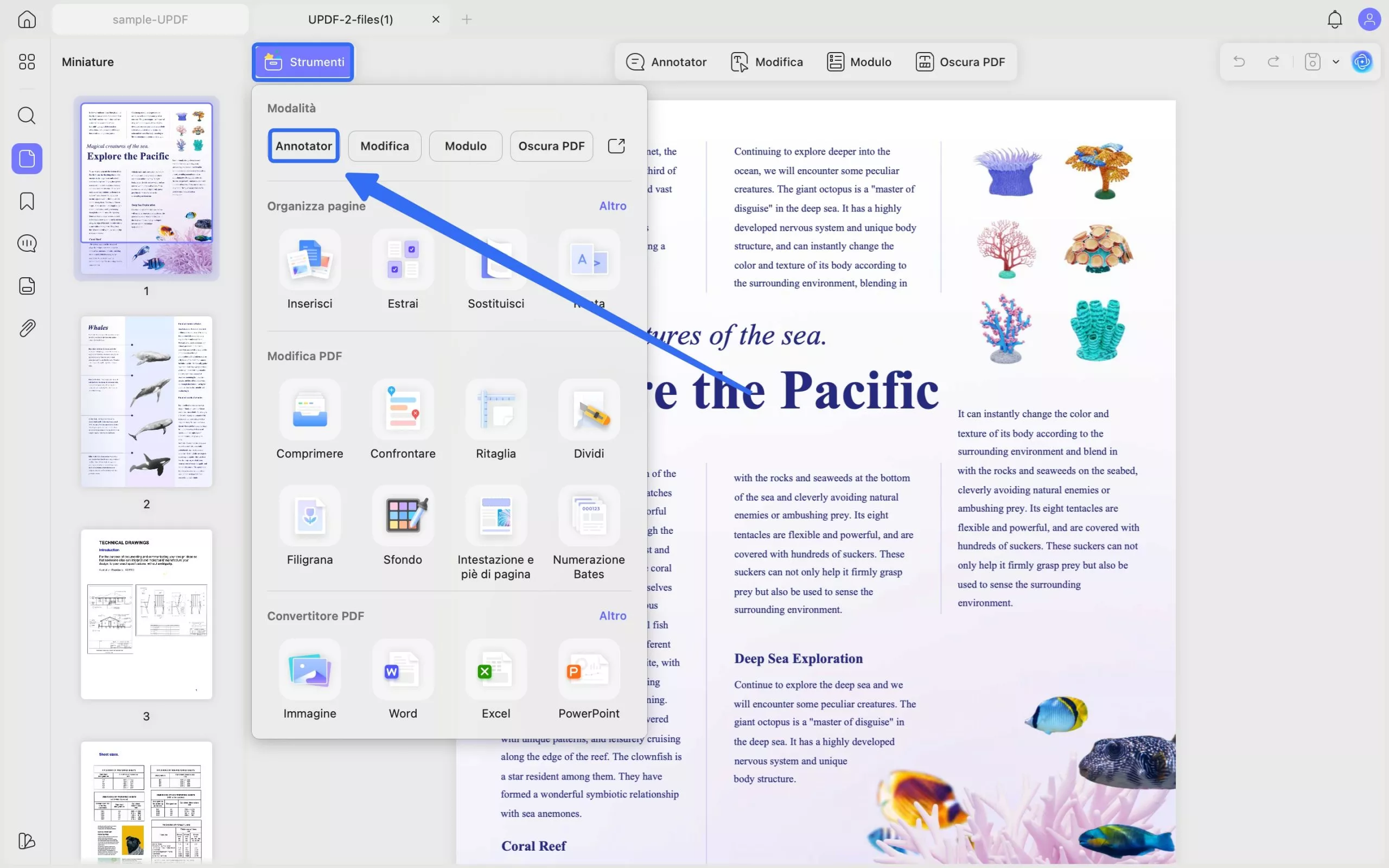
Passaggio 2. Seleziona un'opzione, personalizzane le proprietà e aggiungi il commento al PDF. Qui ti mostreremo come utilizzare le quattro opzioni una per una.
- Commento di testo
Cliccando sull'icona " Commento testo " puoi personalizzare il colore, lo stile e la dimensione del testo.
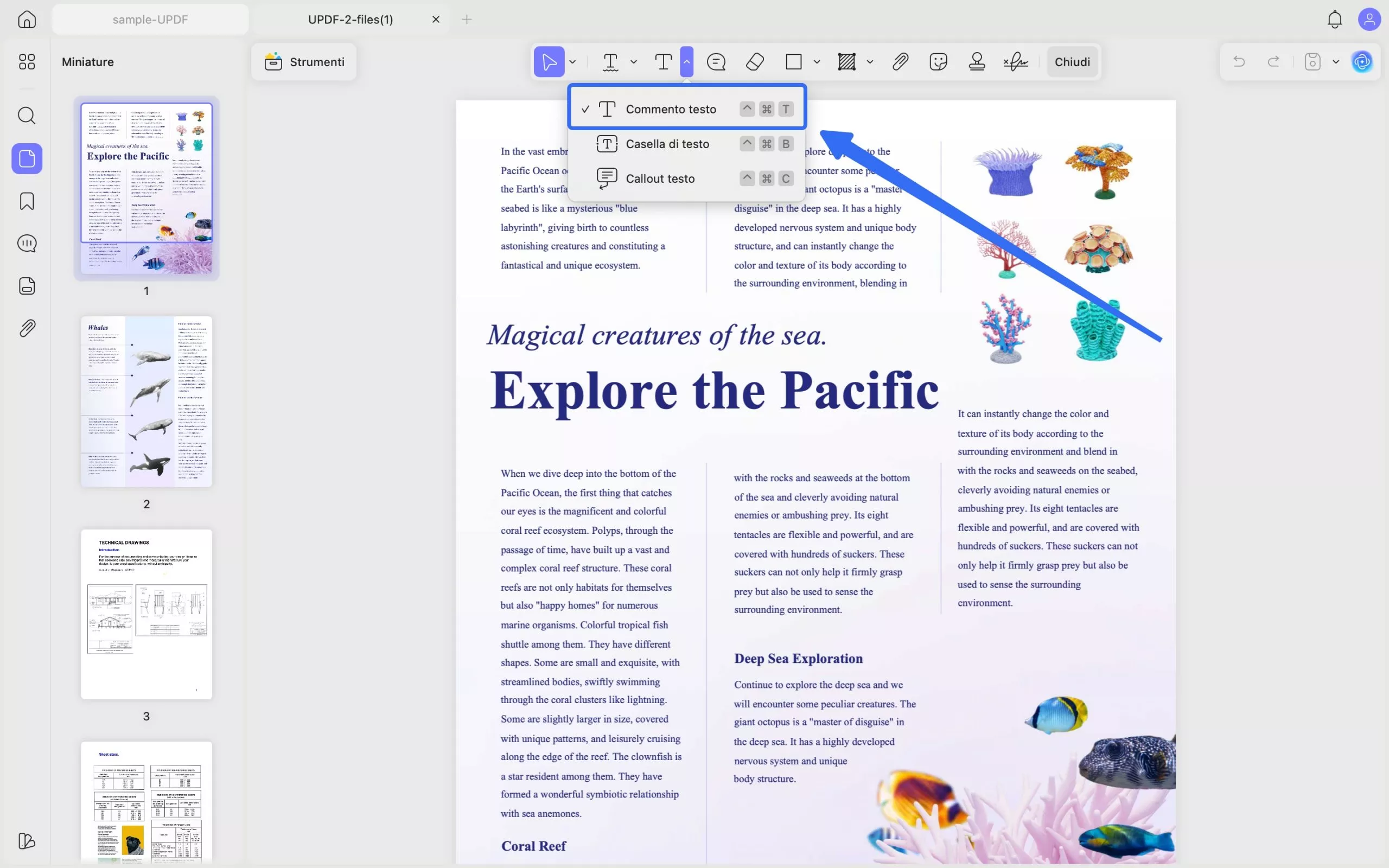
Fai clic nel punto in cui desideri inserire il commento testuale e digita il contenuto. Puoi fare clic una sola volta per visualizzare opzioni come " Copia ", " Elimina ", ecc.
- Casella di testo
Per utilizzare una casella di testo, puoi fare clic su " Casella di testo" e selezionare il colore del testo, il colore del bordo, il colore dello sfondo, lo stile del testo e la dimensione del carattere.
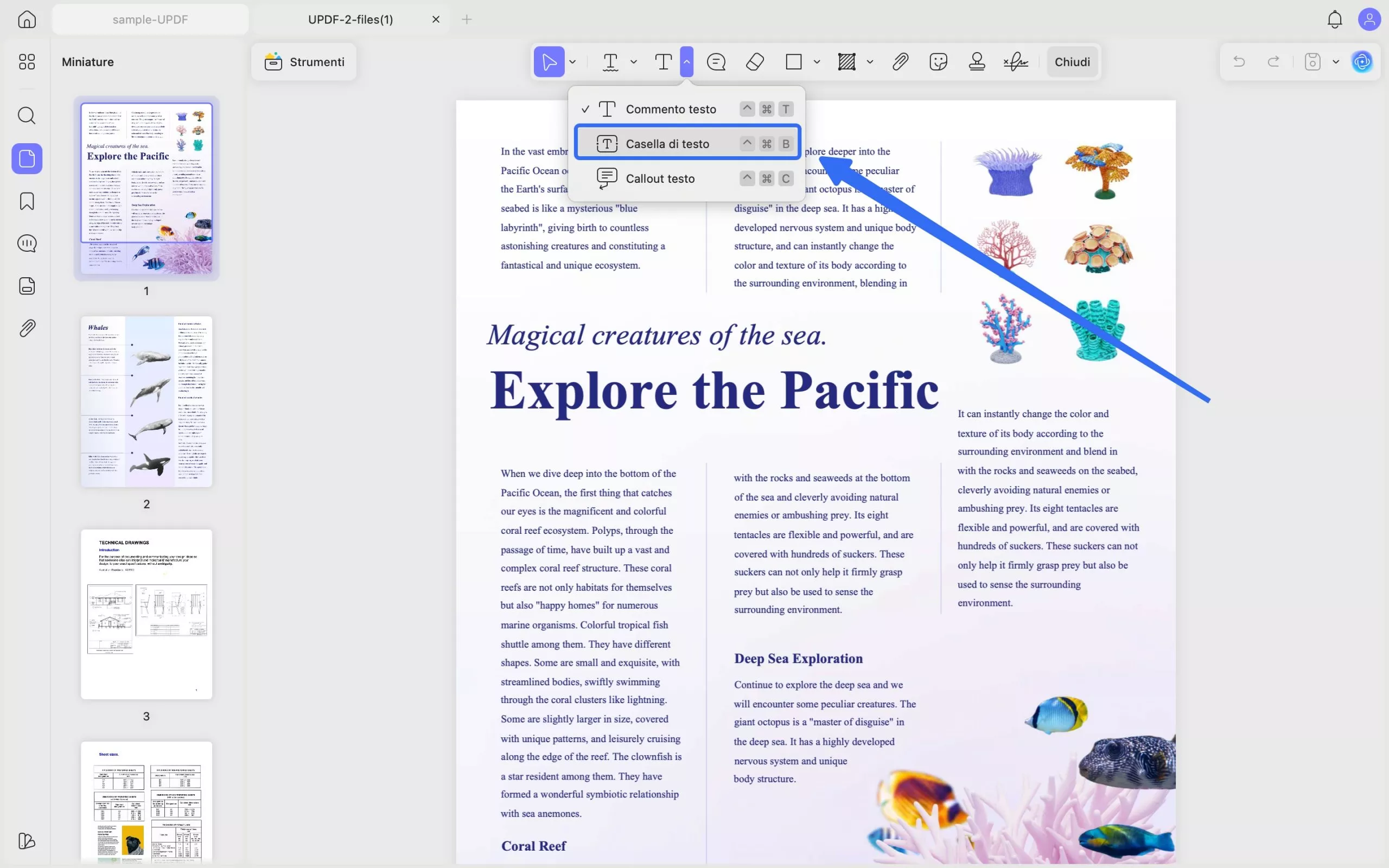
Fai clic nella posizione in cui desideri aggiungere la casella di testo, quindi inserisci il testo. Al termine della digitazione, puoi eseguire le stesse operazioni di "Commento testo" per ottenere le opzioni desiderate, come " Elimina ", " Copia " e altro ancora.
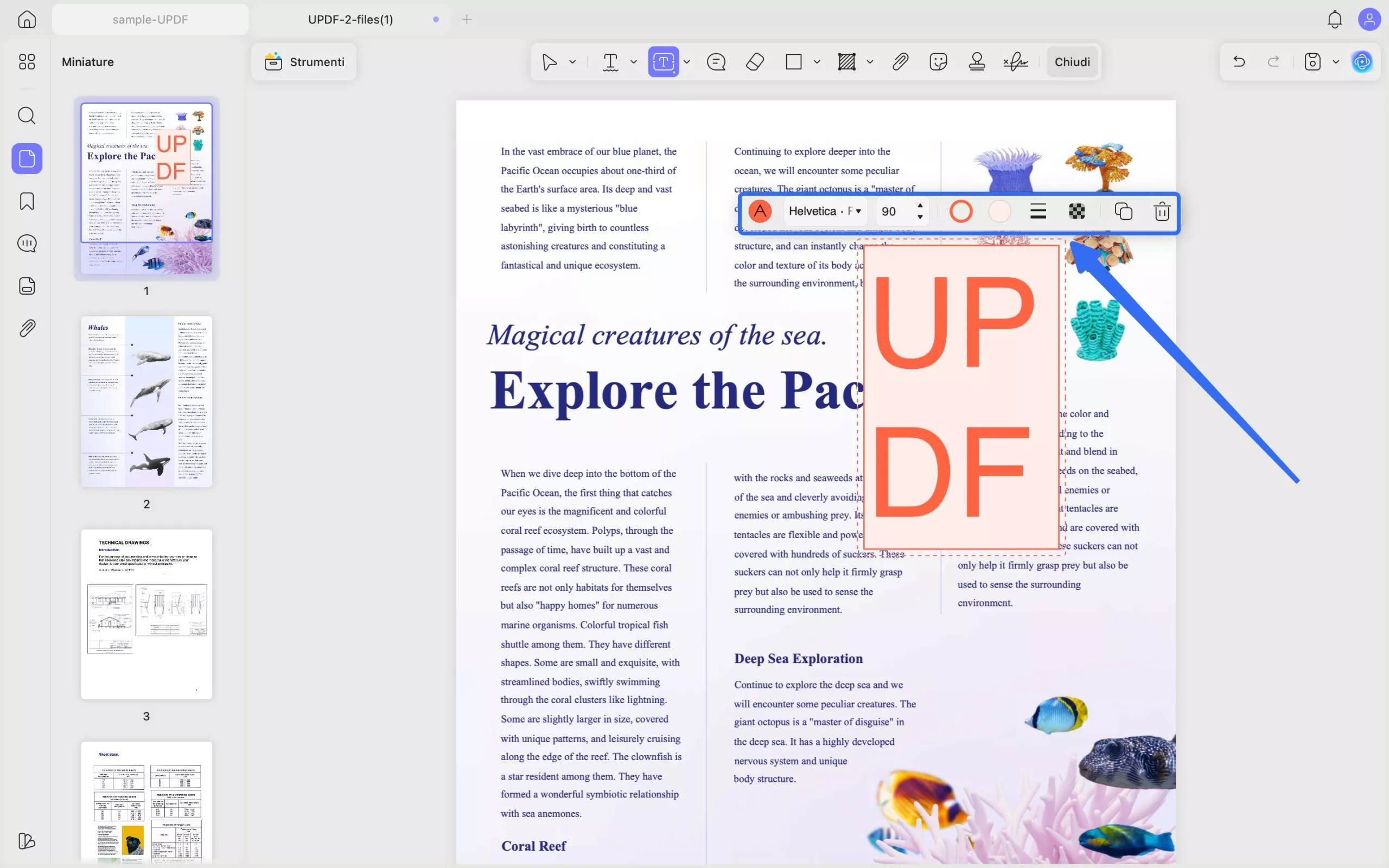
- Callout testo
È possibile aggiungere un richiamo di testo facendo clic sull'icona "Callout testo" e selezionando il colore del testo, il colore del bordo, il colore dello sfondo, lo stile del testo e la dimensione del carattere.
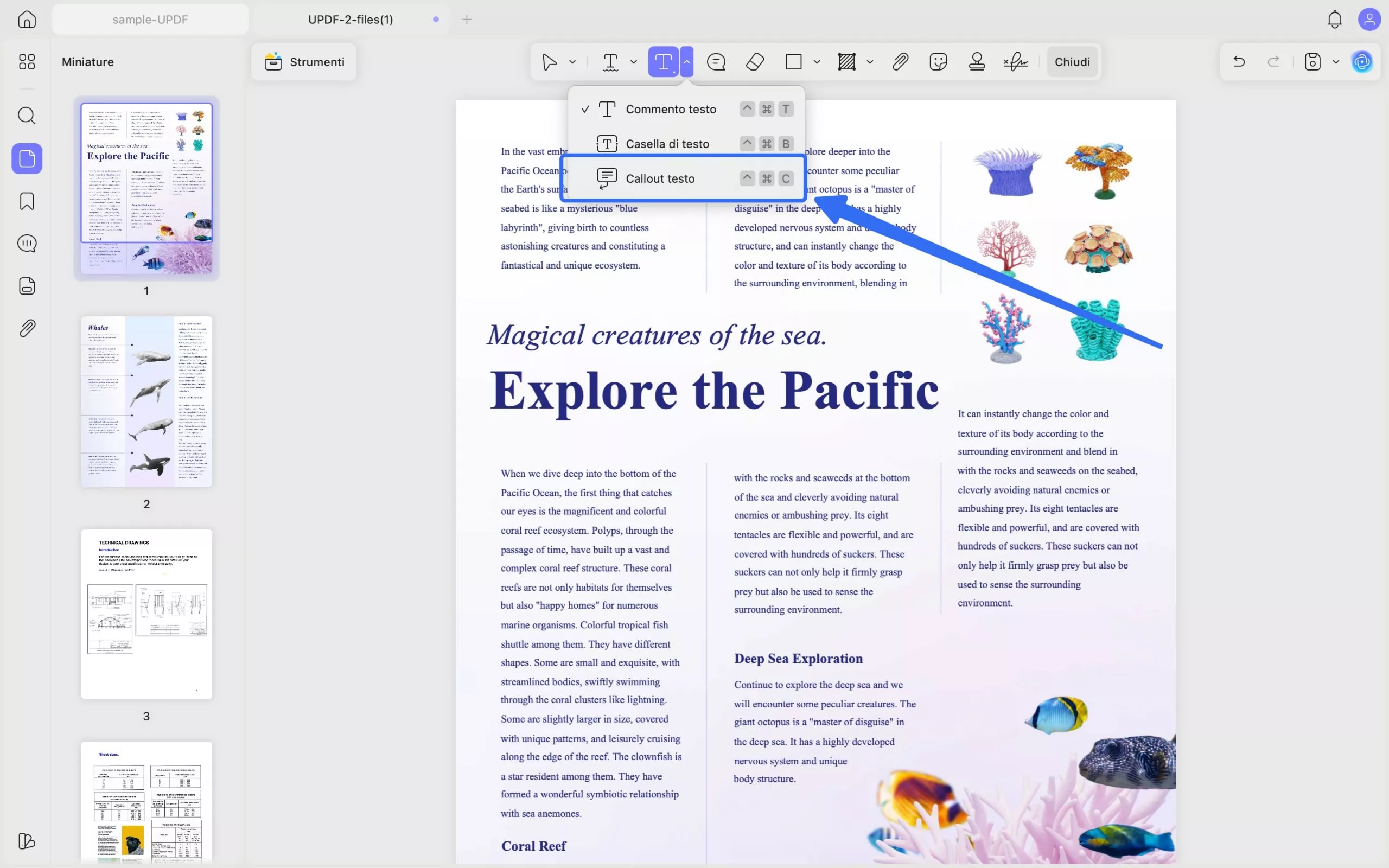
- Nota adesiva
I passaggi per aggiungere note adesive a un PDF sono gli stessi. Fai clic su " Nota adesiva " e scegli il colore. Quindi, aggiungi il testo alla nota adesiva dopo aver cliccato nel punto desiderato.
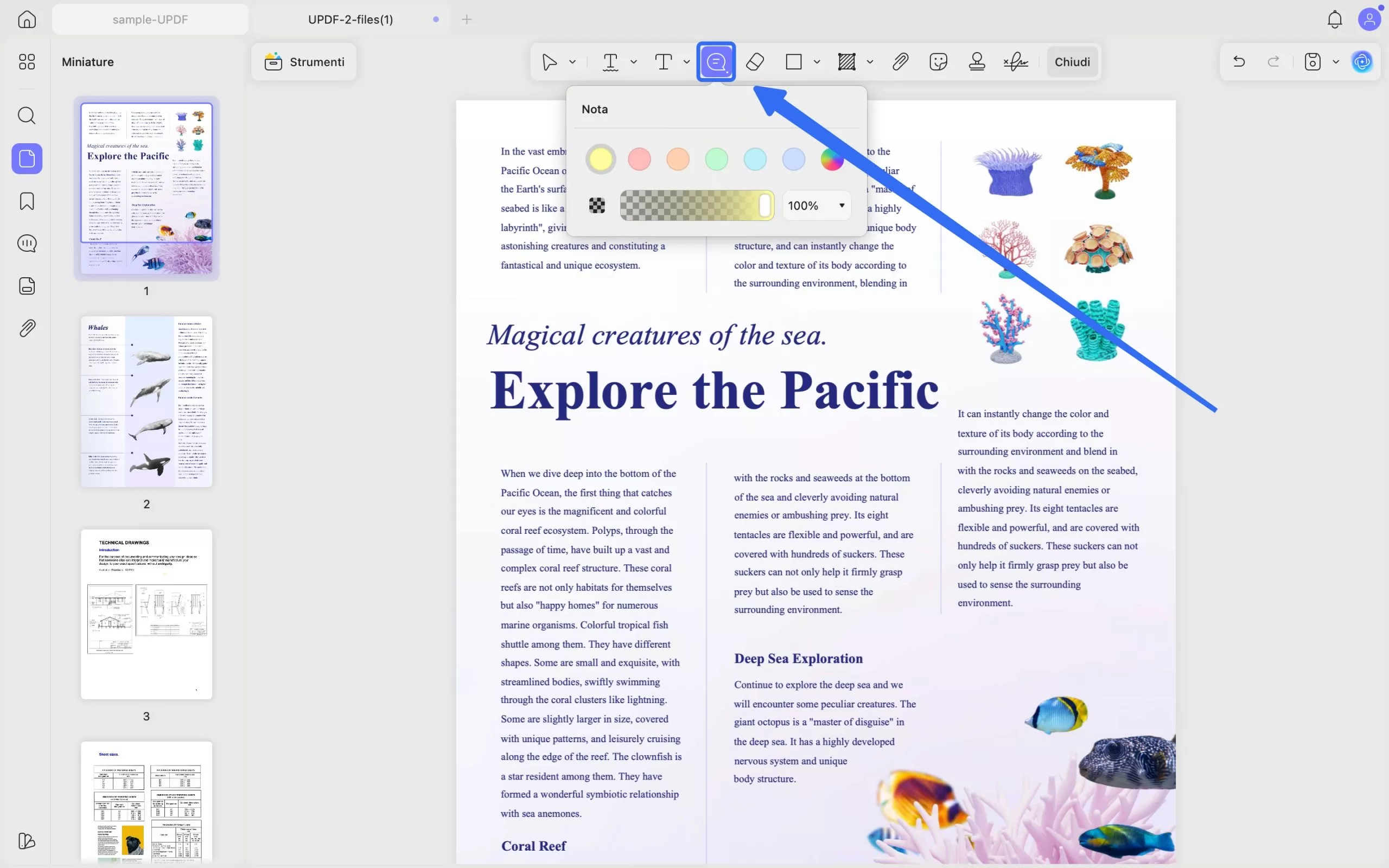
Passaggio 3. Vai su "Fine " per salvare tutte le modifiche.
2. Marcature di testo
Puoi usare evidenziazione, barrato, sottolineato, ondulazione, ecc. per contrassegnare i PDF su Mac con UPDF. Ecco la guida che fa per te.
Passaggio 1. Fare clic sul pulsante Strumento e selezionare Commento per visualizzare le opzioni di markup.
Passaggio 2. Scegli un tipo di markup del testo tra le sei opzioni fornite:
- Evidenzia
- Barra
- Sottolinea
- Odulato
Evidenzia testo: fai clic sull'icona " Evidenzia ", seleziona il colore per l'evidenziazione e seleziona il testo che desideri evidenziare. Puoi anche modificare il colore dell'evidenziazione nel pannello delle proprietà del commento dopo aver aggiunto l'evidenziazione.
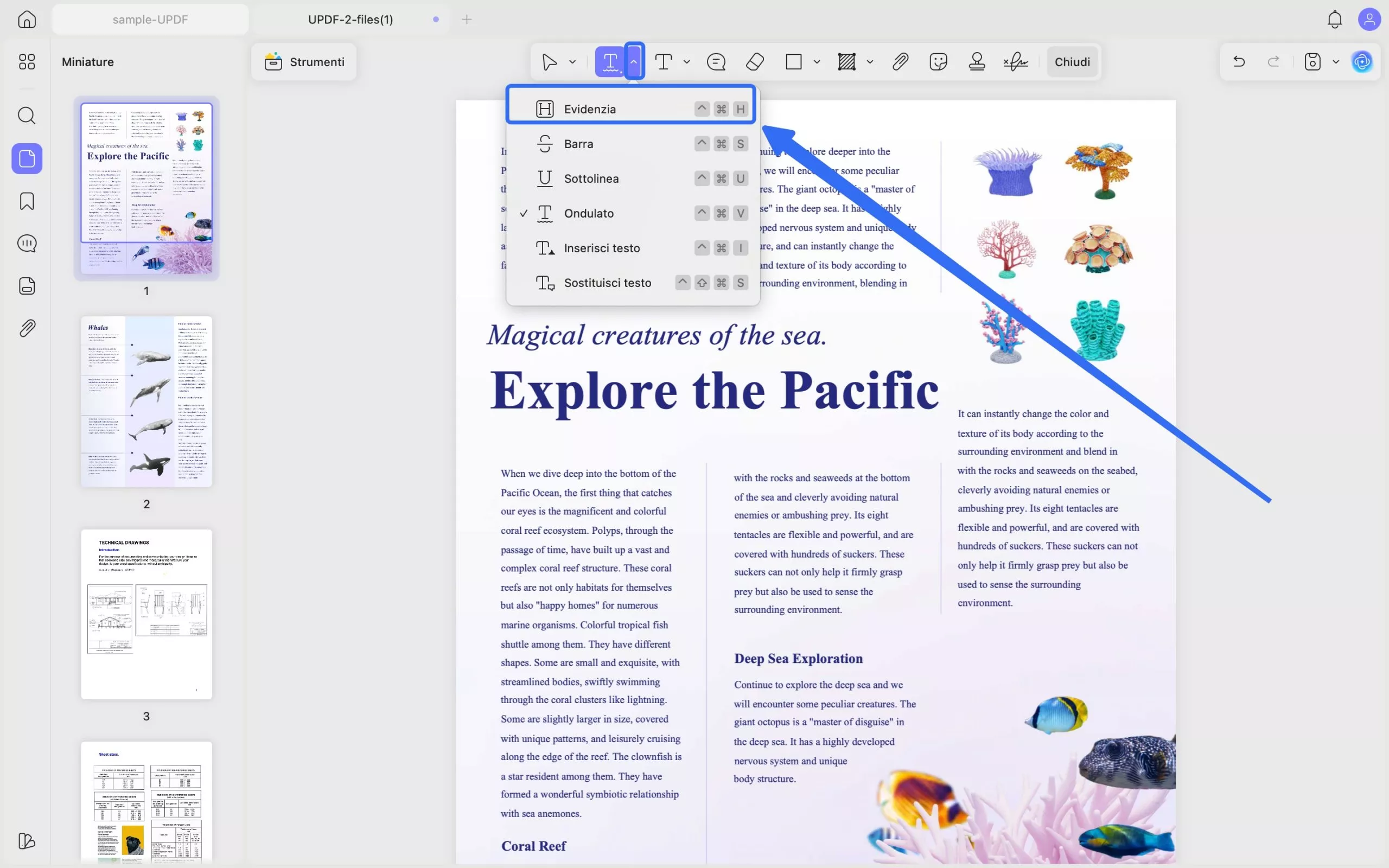
Evidenzia area: fai clic sull'icona " Evidenzia " e scegli un colore. Tieni premuto il tasto Maiusc e usa il mouse per disegnare un'area sull'area che desideri evidenziare. UPDF evidenzierà l'area selezionata. Questa funzione è particolarmente utile per evidenziare il testo non modificabile nei PDF contenenti solo immagini.
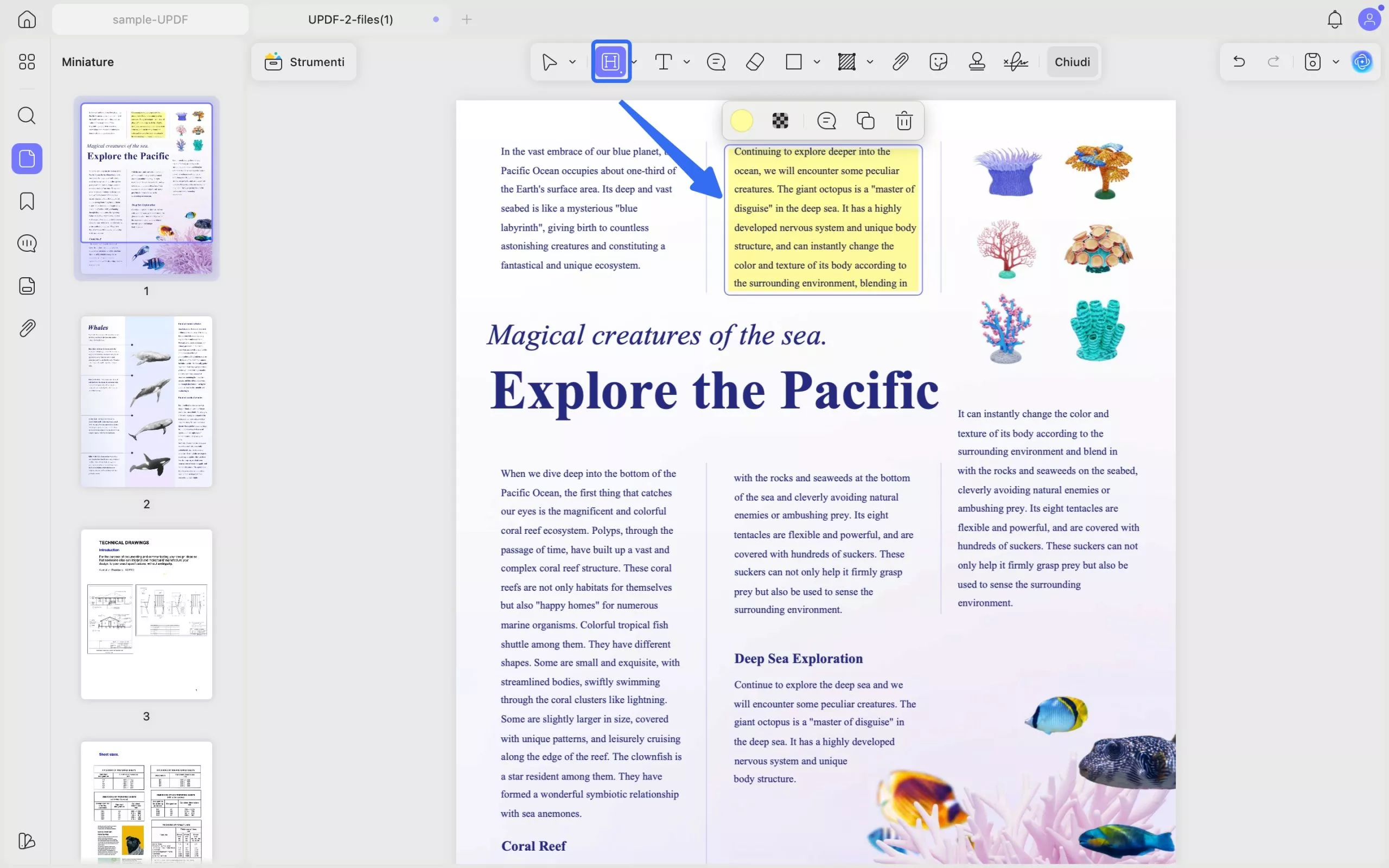
Barra : fai clic sull'icona Barra e seleziona il testo da evidenziare trascinandolo. Il barrato verrà applicato al rilascio del pulsante del mouse.
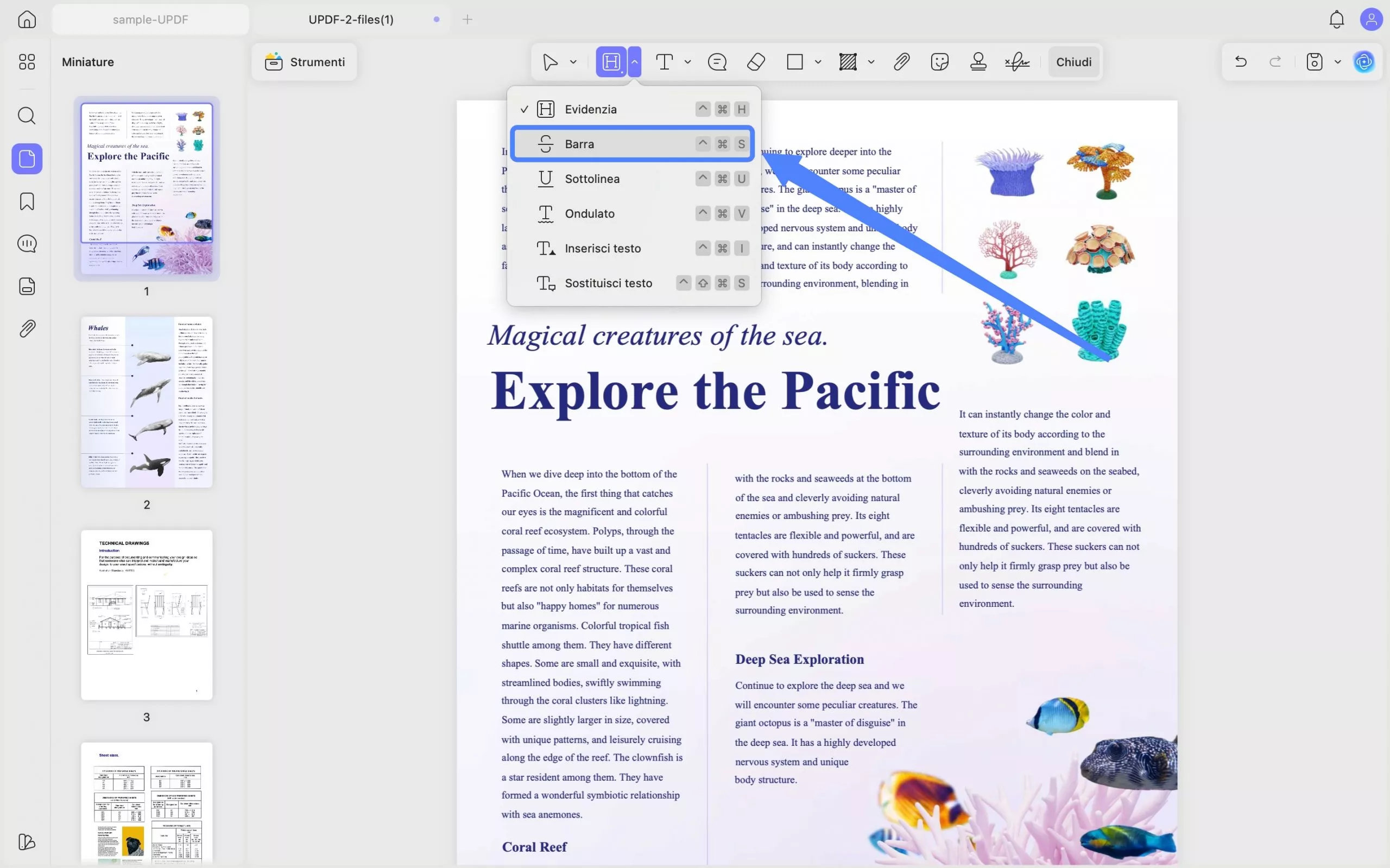
Sottolinea: fare clic sull'icona della sottolineatura e selezionare il testo, quindi rilasciare il mouse per terminare l'aggiunta della sottolineatura al testo.
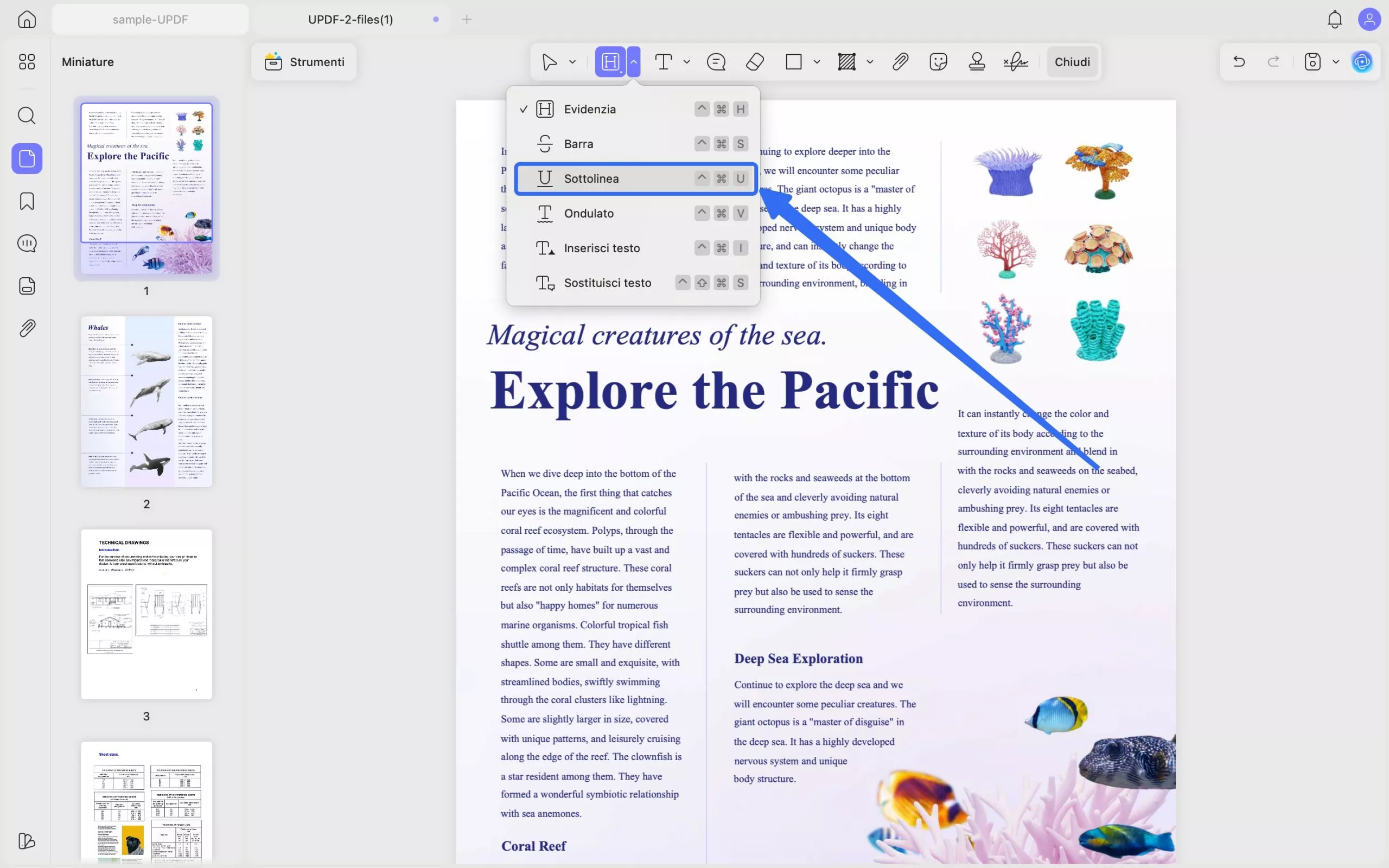
Linea ondulata : per aggiungere una linea ondulata al testo, puoi fare clic sull'icona della linea ondulata nella barra degli strumenti in alto e selezionare il testo a cui aggiungere la linea ondulata.
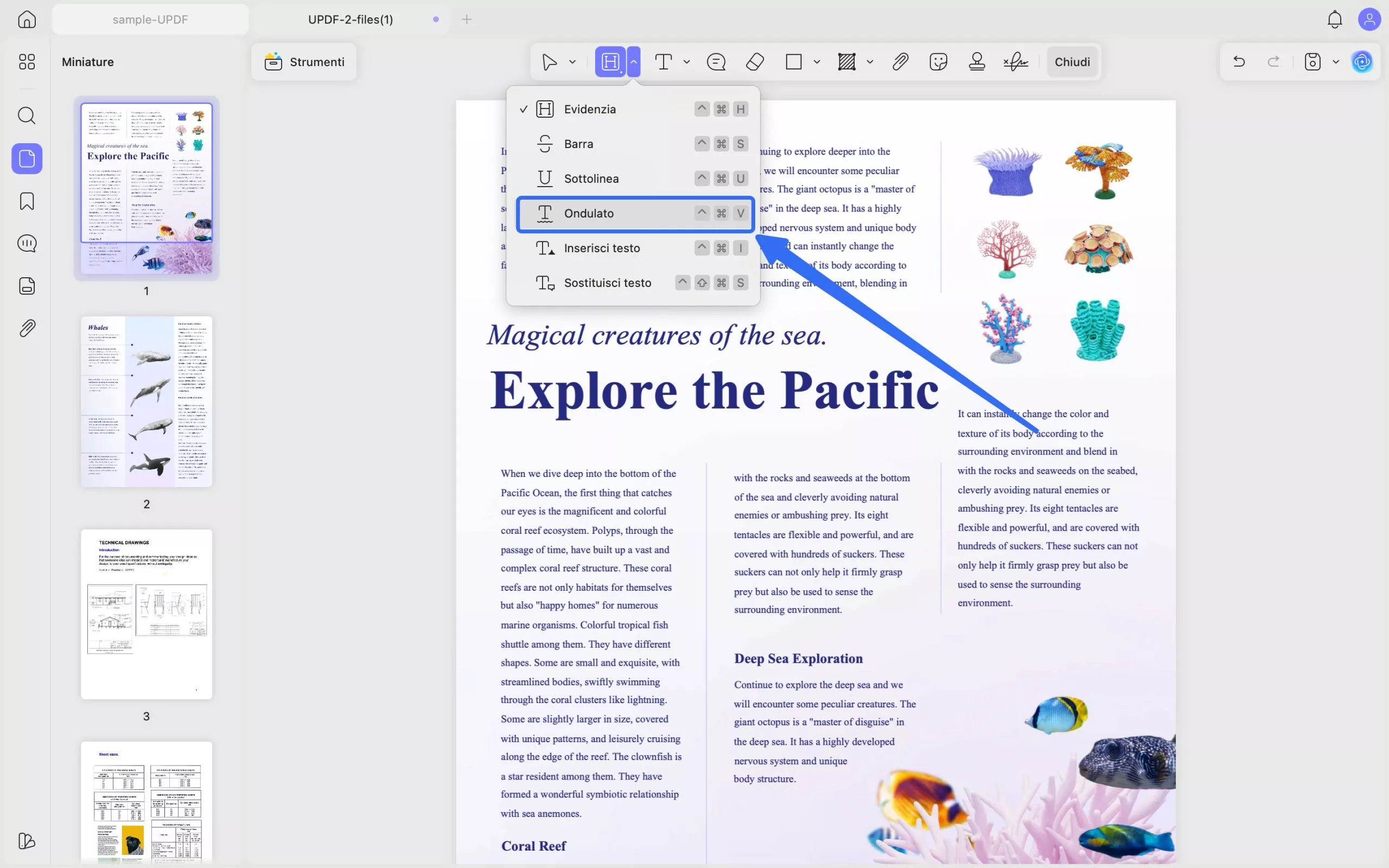
3. Gli strumenti a distanza
UPDF per Mac ti permette di misurare la distanza, i parametri e l'area dei tuoi documenti PDF. Vuoi sapere come fare? Tutto ciò che devi fare è seguire i passaggi indicati di seguito:
Passaggio 1. Accedere alla modalità Commento cliccando sul pulsante Strumenti e selezionando Commento, quindi scegliere ' Strumento distanza '.
Passaggio 2. UPDF ti offrirà tre opzioni in un menu a discesa: Strumento distanza, Strumento perimetro e Strumento area.
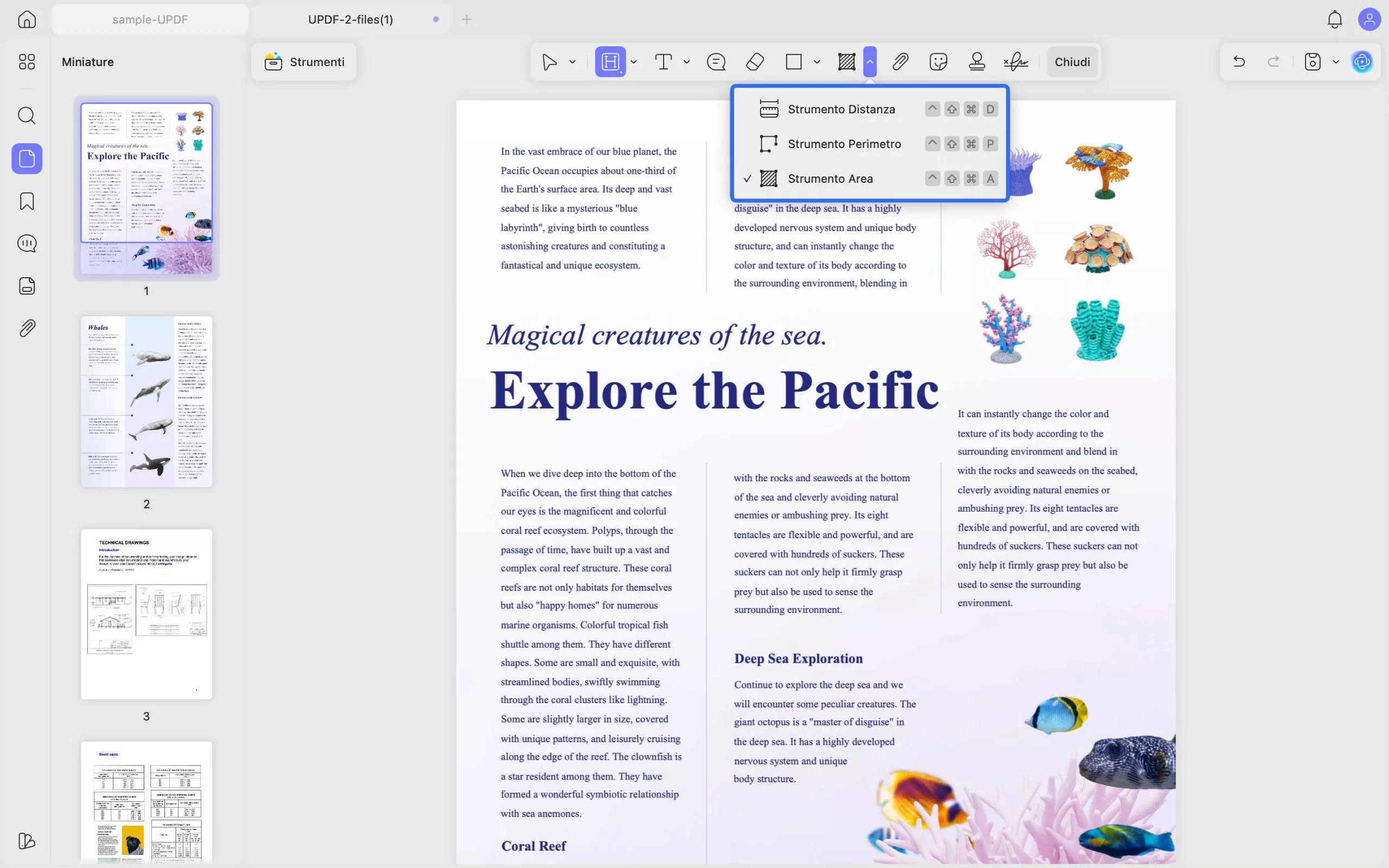
- Lo strumento di misurazione della distanza ti aiuterà a calcolare la distanza del tuo PDF da un punto all'altro dell'oggetto. Lo strumento consente anche di impostare il colore della linea di misurazione, nonché la sua larghezza e opacità, per maggiore praticità.
- Per aggiungere la distanza al PDF, è necessario fare clic sull'icona "Distanza", scegliere colore, spessore e opacità, quindi fare clic sul punto iniziale, spostare il mouse sul punto finale dell'oggetto e fare doppio clic per terminare la misurazione.
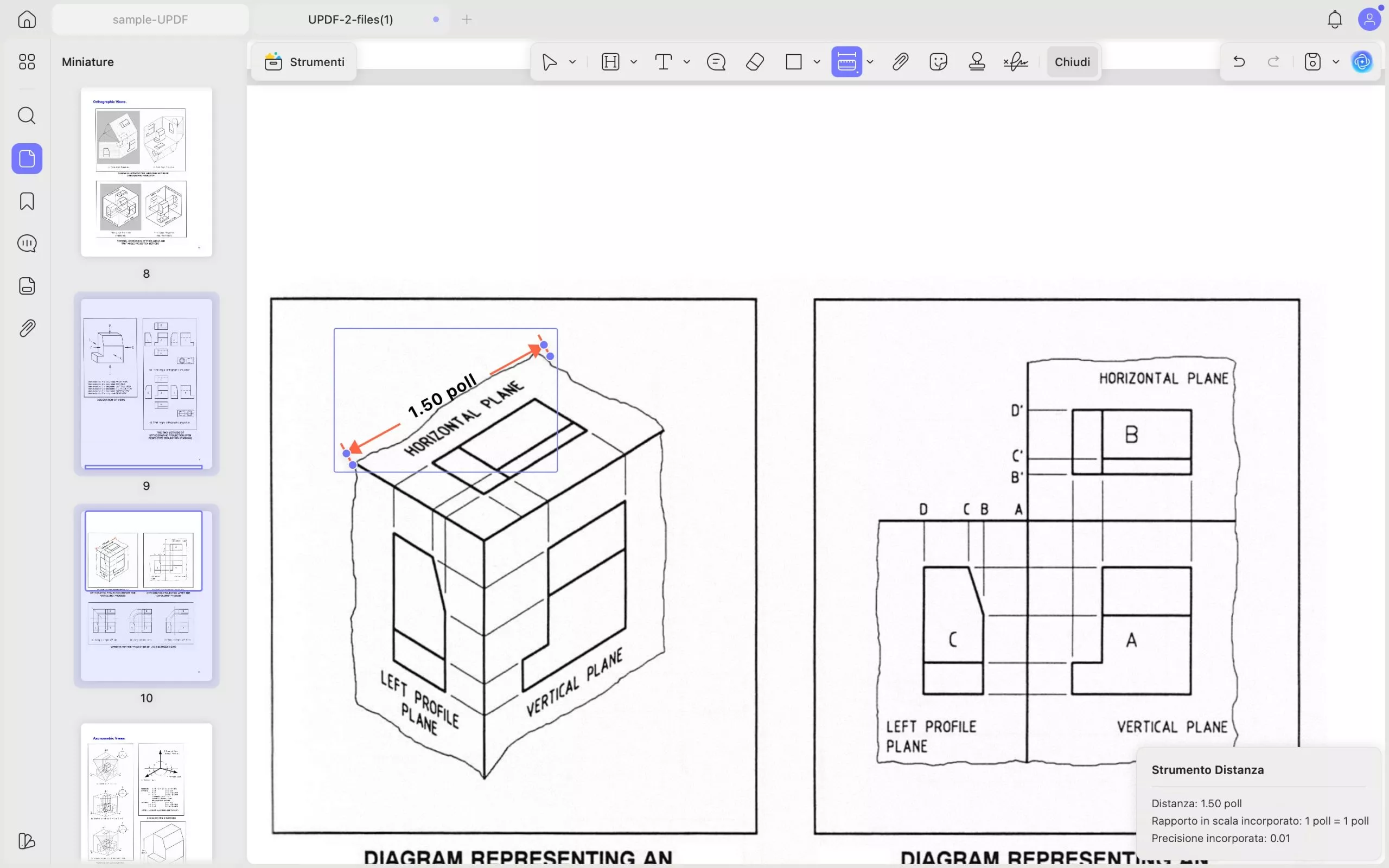
- L'opzione successiva nel menu a discesa è "Perimetro", che consente di misurare il contorno dell'oggetto. Lo strumento consente anche di impostare il colore della linea di misurazione, nonché la sua larghezza e opacità, per maggiore praticità.
- Utilizzare il perimetro è semplice. Basta cliccare sulla " Freccia giù " dietro la funzione di misurazione, selezionare " Strumento Perimetro " e personalizzarne l'aspetto. Trova l'oggetto, clicca sul punto iniziale, sposta il mouse sul secondo punto e clicca per aggiungerlo, ripeti gli stessi passaggi per gli altri punti e fai doppio clic sul punto iniziale per completare la misurazione. Ora puoi visualizzare il perimetro dell'oggetto.
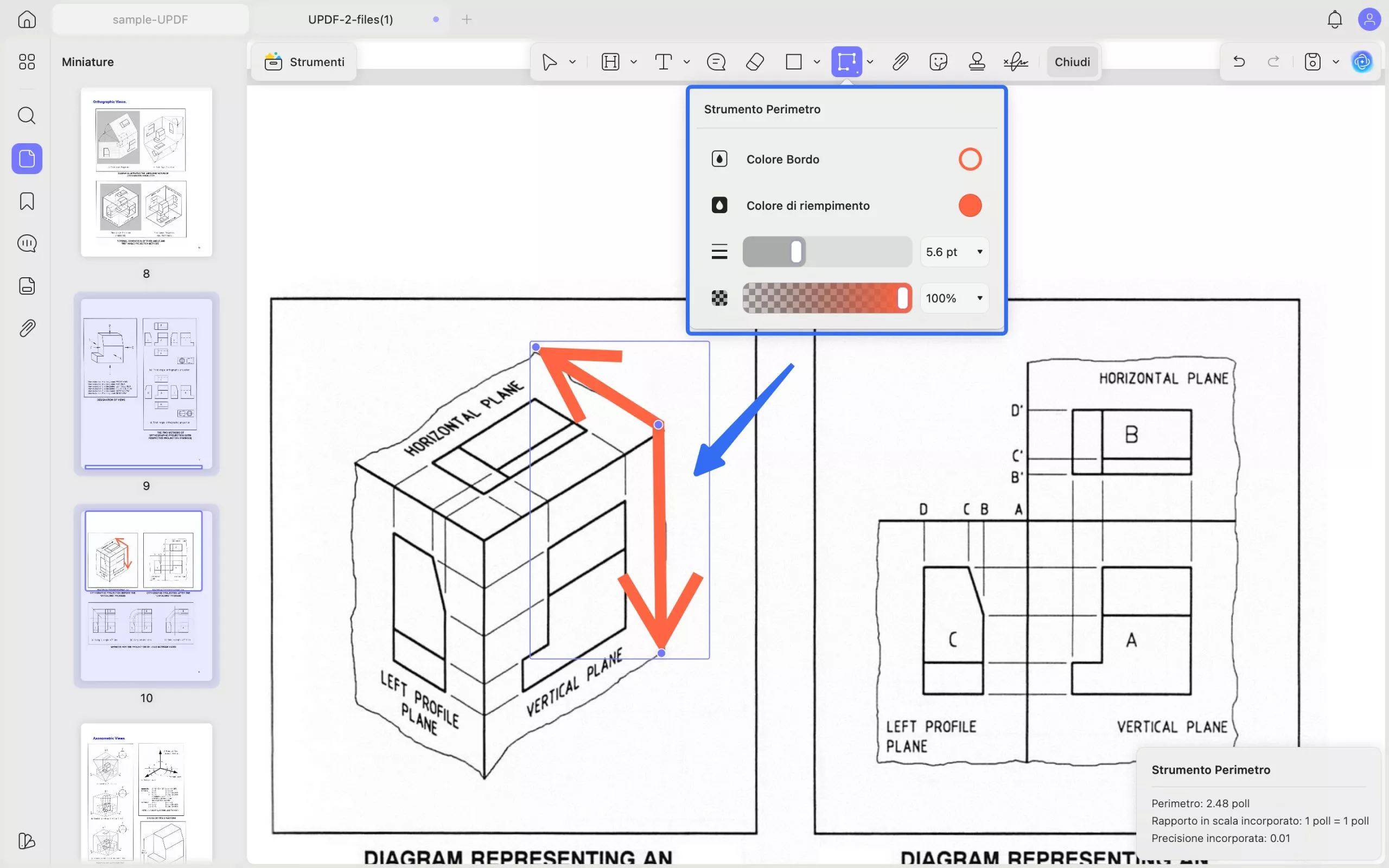
- L'ultima opzione di questa categoria di strumenti è Area, che consente agli utenti di misurare lo spazio complessivo di qualsiasi oggetto, forma o superficie piana presente nel documento PDF. Lo strumento consente inoltre di impostare il colore della linea di misurazione, nonché la sua larghezza e opacità, per maggiore praticità.
- I passaggi sono simili a quelli per l'utilizzo del perimetro. Seleziona questa volta lo strumento "Area", personalizzane l'aspetto, fai clic sul punto iniziale, sul secondo e su altri punti, quindi fai doppio clic sul punto iniziale per terminare la misurazione.
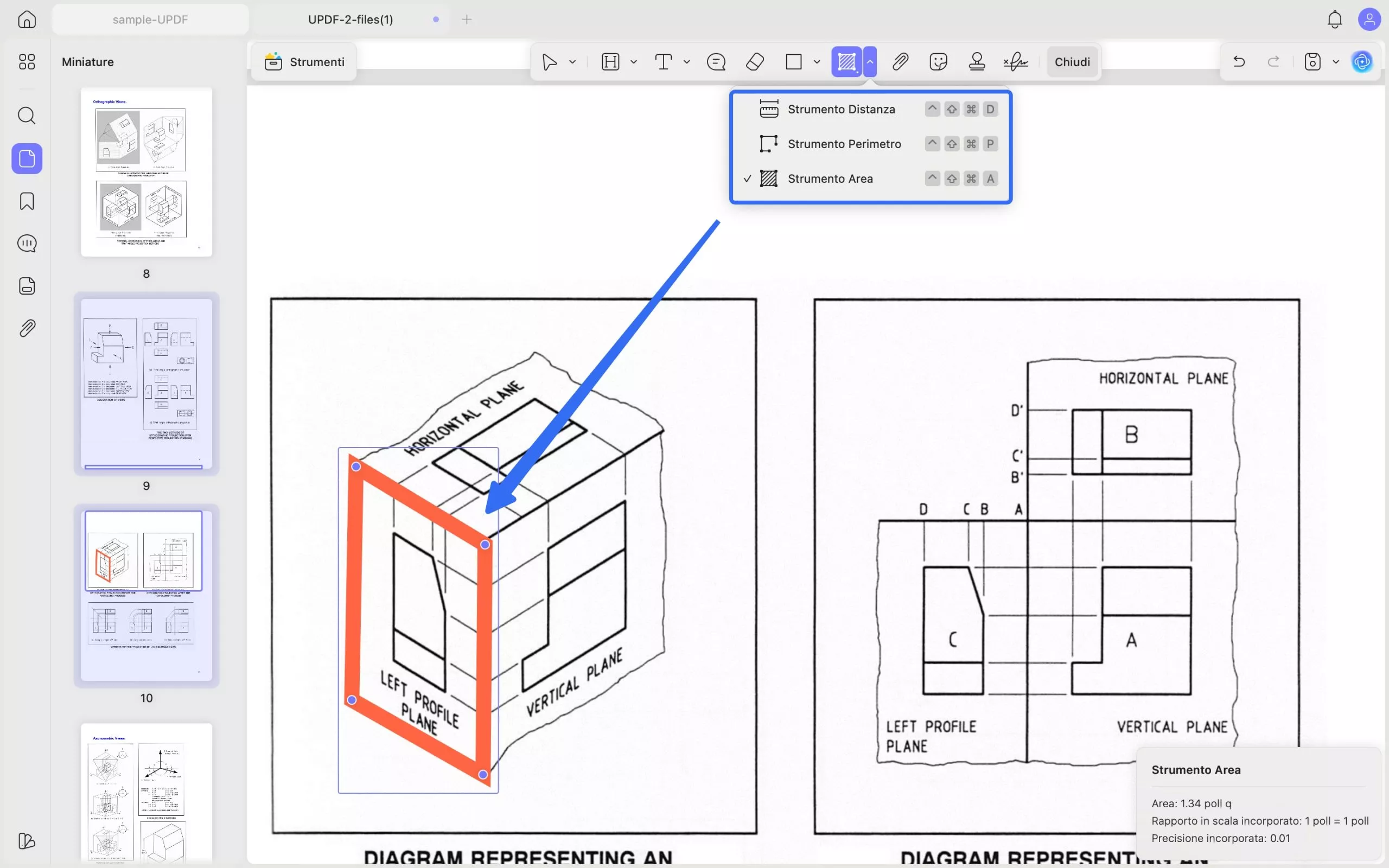
Passaggio 3. Se si desidera modificare le proprietà, eliminare la misurazione aggiunta, copiarla o aggiungere una nota, è possibile fare clic sulla misurazione per trovare queste opzioni.
Passaggio 4. Salvare le modifiche tenendo premuto " CMD+S" o andando su " File " > " Salva ".
4. Aggiungi francobolli
È possibile aggiungere timbri preimpostati al PDF o creare timbri personalizzati per il PDF.
1) Aggiungi un timbro preimpostato
- Fare clic su Strumenti > Commento , quindi selezionare un timbro dal menu a discesa dell'icona Timbri .
- Fare clic sul punto per aggiungere il timbro.
- Regola la posizione e la dimensione del timbro utilizzando le maniglie del bordo.
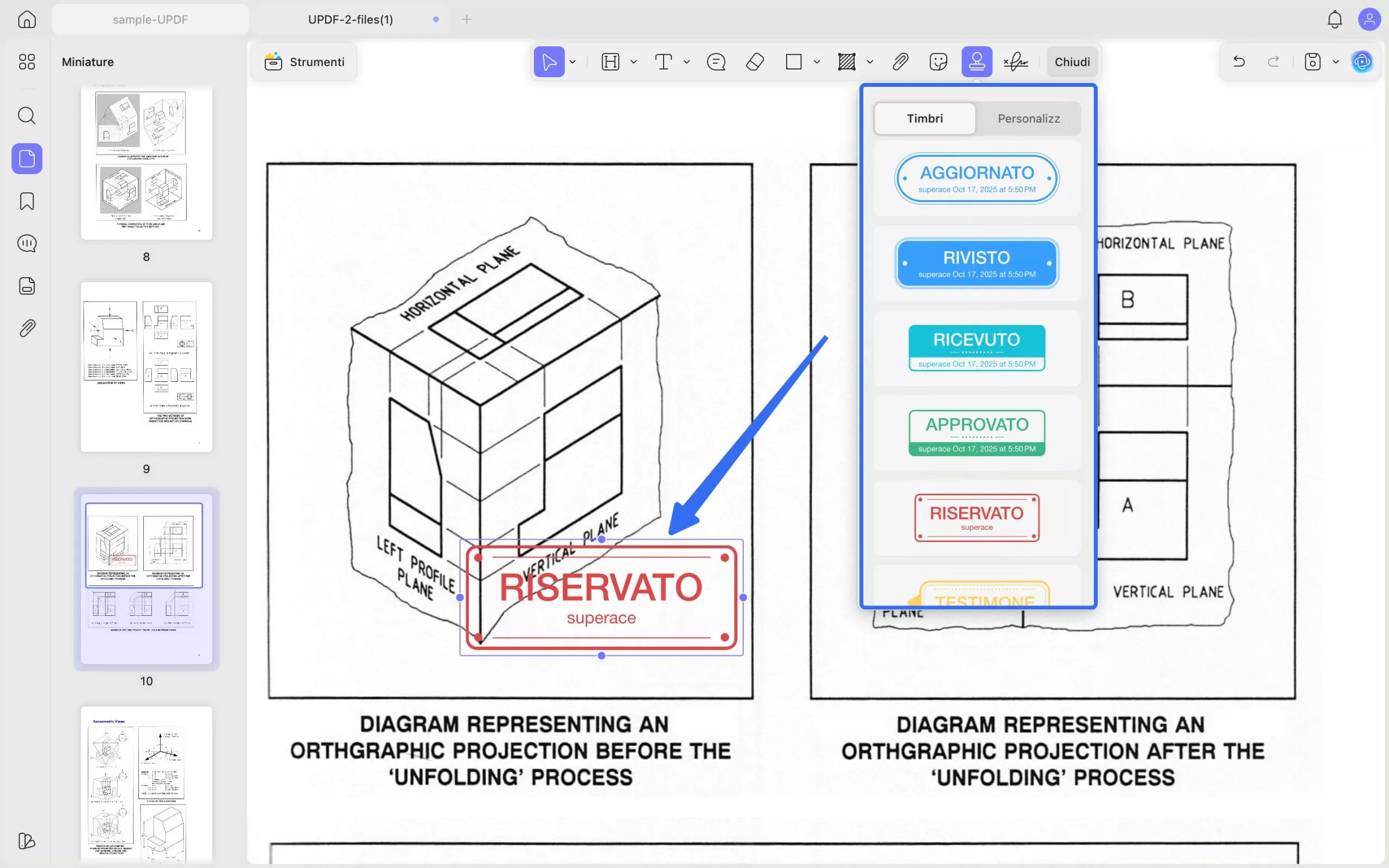
2) Crea un timbro personalizzato o importa un timbro
Puoi anche aggiungere timbri personalizzati. Fai clic sull'opzione Personalizzato e poi sul pulsante Crea per creare un nuovo timbro, oppure sul pulsante Importa per importare il tuo timbro personalizzato.
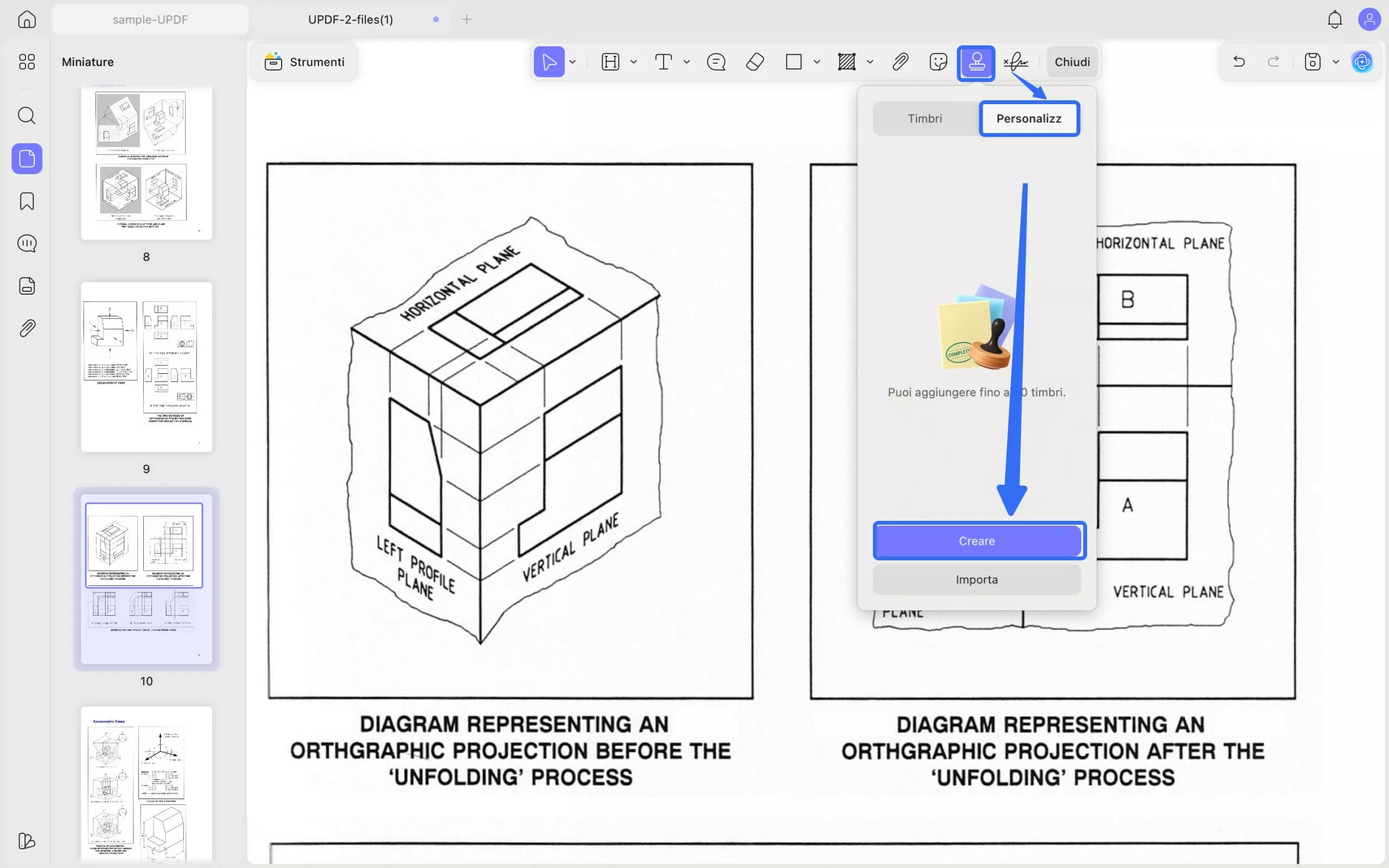
UPDF offre numerosi modelli per creare un nuovo timbro. È possibile impostare data, ora, colore, stile e testo del timbro. Dopo aver selezionato tutte le impostazioni, fare clic sul pulsante "
Crea " per salvarlo.
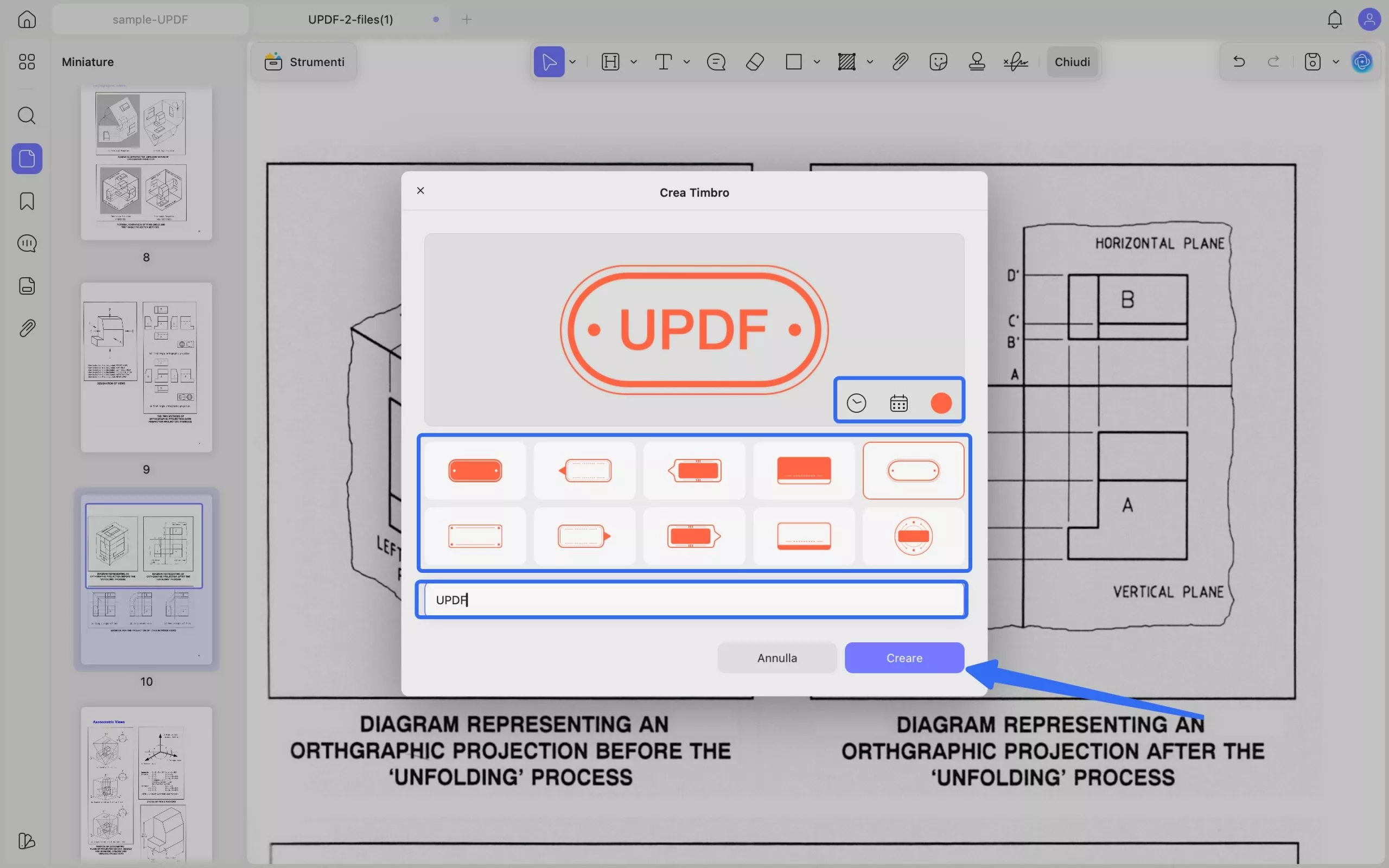
Ora puoi fare clic nel punto in cui desideri aggiungere i timbri personalizzati e trascinare il lato del timbro per modificarne la posizione e le dimensioni.
Mancia
Se vuoi aggiungere timbri dinamici al PDF, puoi scegliere i timbri con data e ora oppure creare un timbro dinamico aggiungendo data e ora.
3) Apportare modifiche ai timbri aggiunti
È possibile fare clic sui timbri aggiunti per girarli, copiarli, eliminarli o aggiungere una nota.
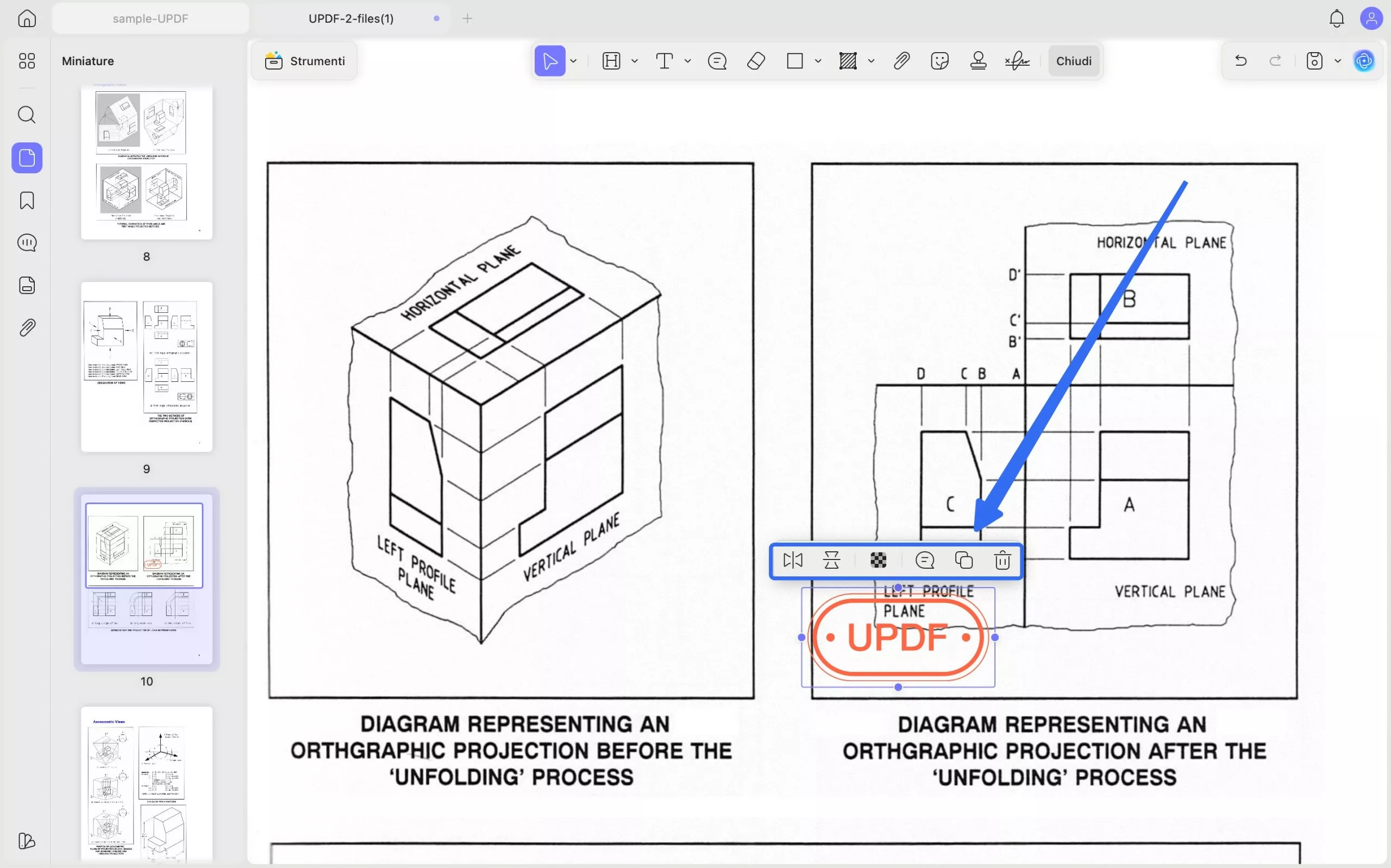
5. Aggiungi adesivi
UPDF offre diversi adesivi. Fai clic sull'icona " Adesivo" nella barra degli strumenti in alto, seleziona l'adesivo desiderato, clicca nel punto in cui aggiungerlo e regolane le dimensioni e la posizione trascinandone il bordo. Lo stesso vale per i timbri aggiunti: puoi cliccare sull'adesivo aggiunto per capovolgerlo, copiarlo, eliminarlo e aggiungere una nota.
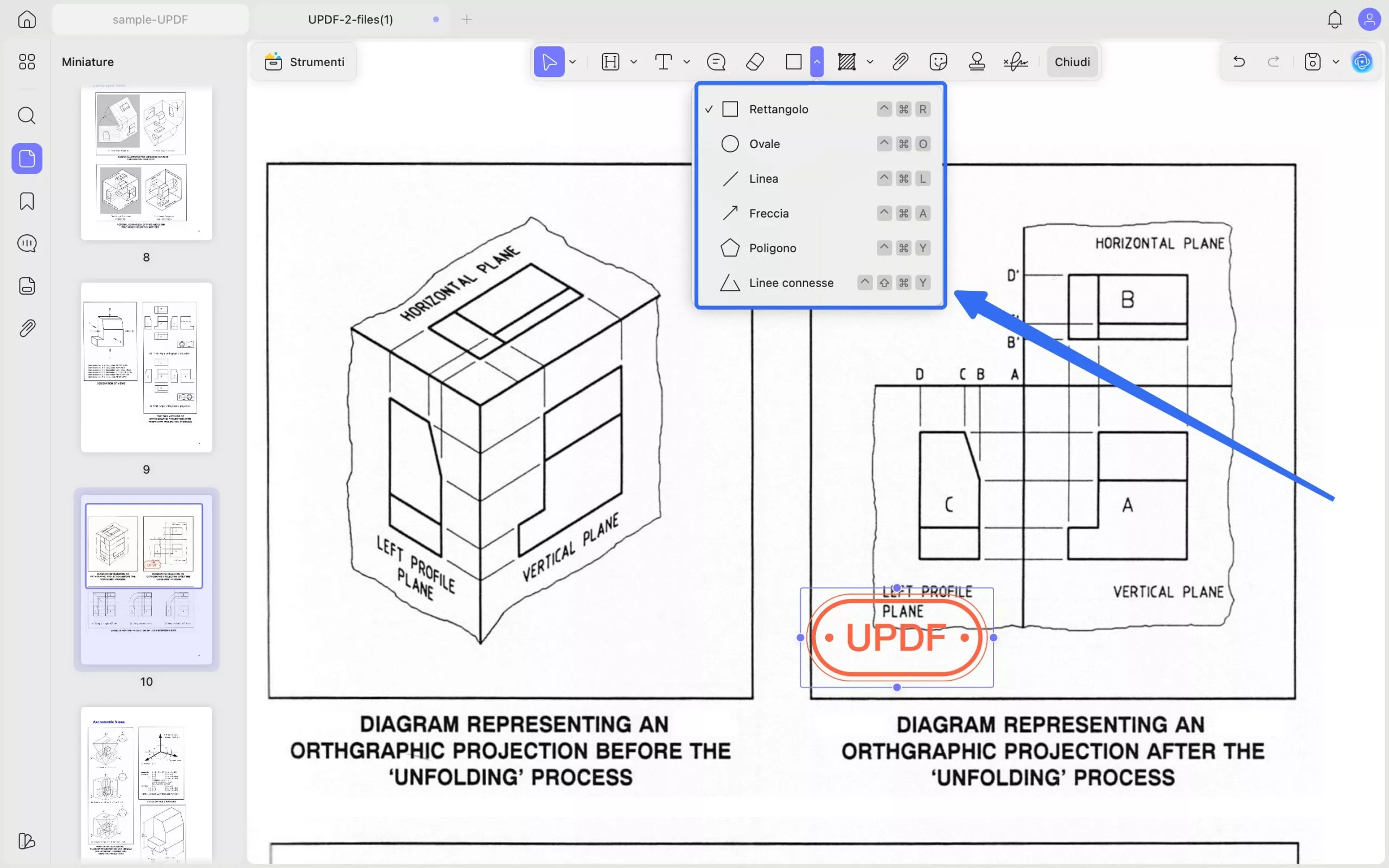
6. Aggiungi allegato
UPDF su Mac ha una funzionalità di allegato che ti aiuta ad aggiungere qualsiasi tipo di file al tuo PDF, come video, audio, Word, Excel e altro ancora.
Il procedimento è semplice:
- Apri un documento PDF sul tuo dispositivo e seleziona " Commento " nel menu Strumenti.
- Nella modalità Commento, seleziona l' opzione " Allega file ".
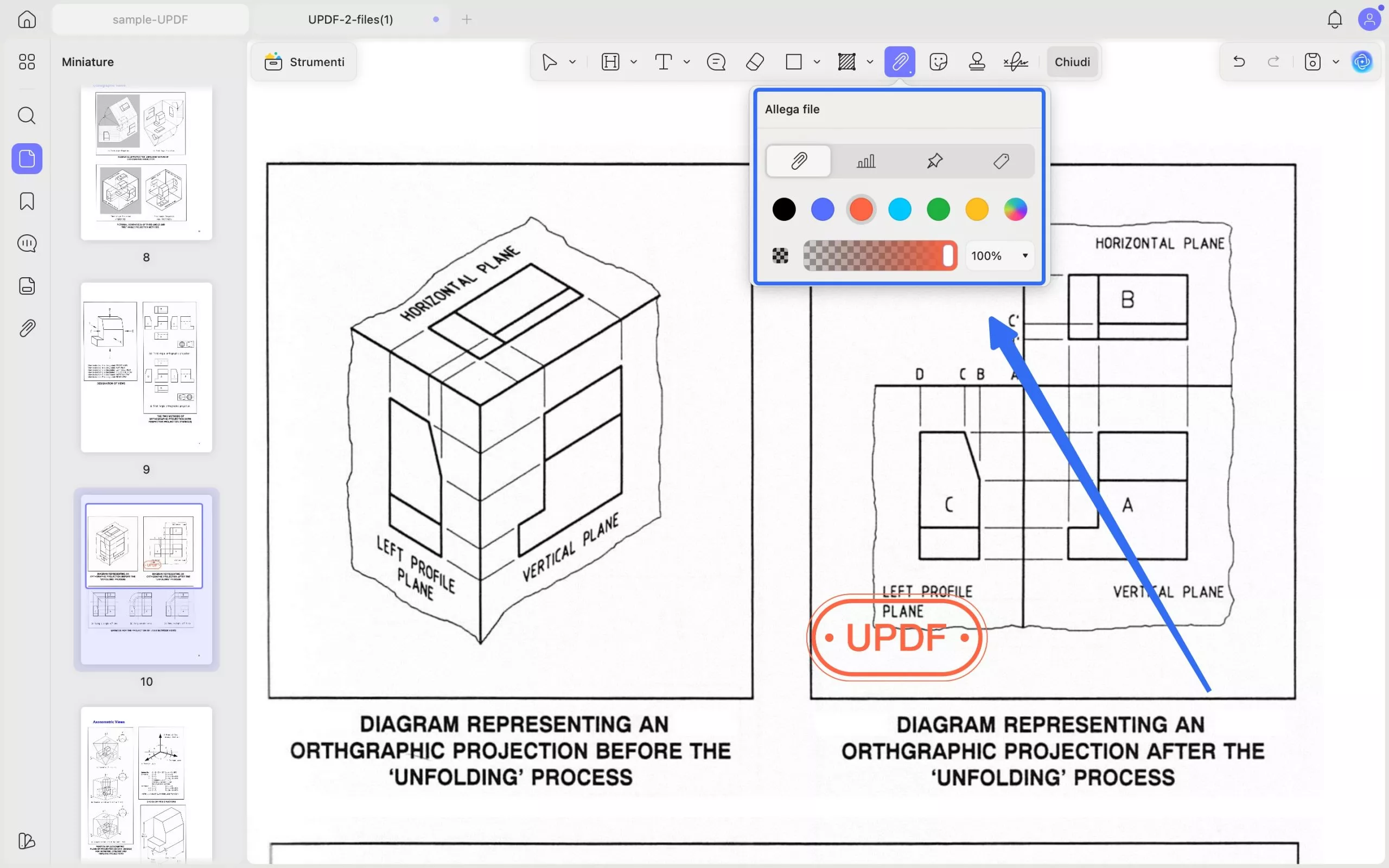
- Personalizza l'aspetto del pulsante Allegato. Qui puoi scegliere l'icona dell'allegato desiderata, modificarne il colore e l'opacità.
- Fai clic in un punto qualsiasi del documento per visualizzare la finestra popup del File Manager Browser. Da lì, puoi scegliere un documento specifico dalla memoria del tuo dispositivo.
- Puoi spostarlo in qualsiasi punto del PDF. Cliccando sull'icona del documento allegato, puoi aprirlo, salvarlo, copiarlo o eliminarlo a tuo piacimento. Puoi anche aggiungere una "Nota" o un "Commento" come riferimento e modificare il pulsante allegato come nei passaggi iniziali.
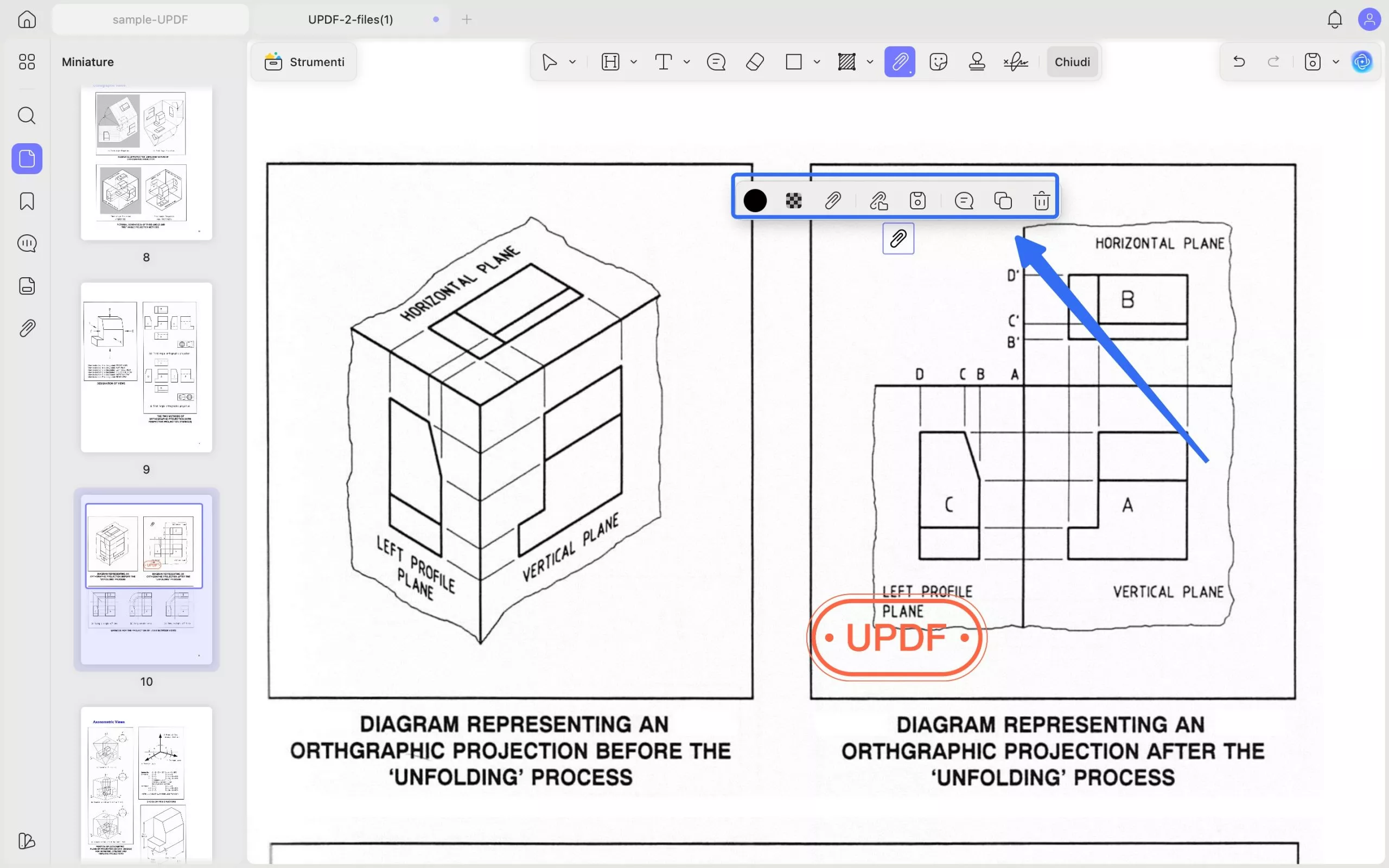
- Se hai molti allegati nel tuo PDF e vuoi gestirli tutti, puoi cliccare su "Allegati" in basso a sinistra. Qui puoi aggiungere un nuovo allegato, aprirlo, eliminarlo e salvarlo.
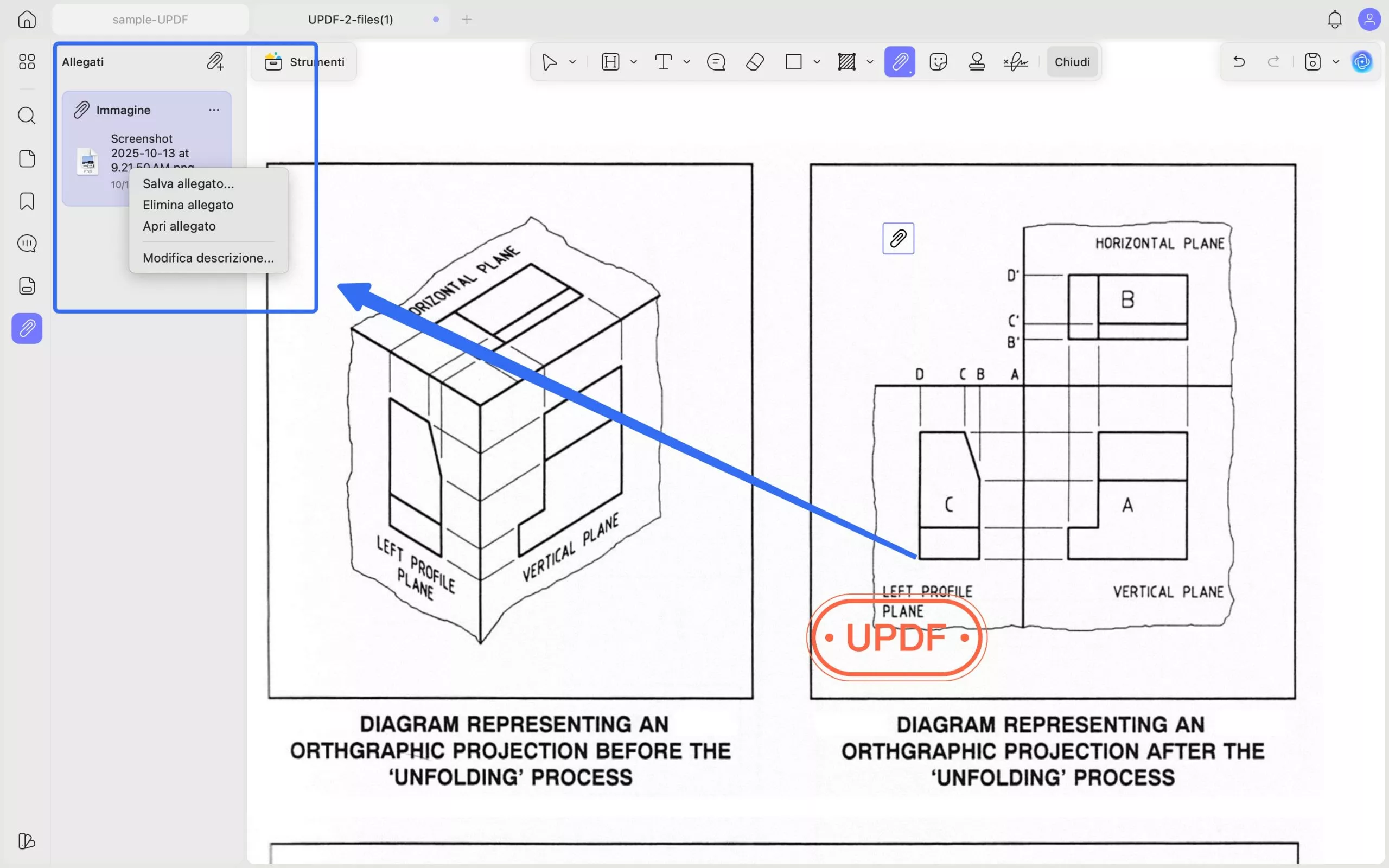
7. Disegno/Aggiungi forme
Matita - Lo strumento di annotazione Matita consente di aggiungere forme e marcature a mano libera al PDF. Fai clic sull'icona " Matita " nella barra degli strumenti in alto e scegli la matita, il colore, lo spessore e la trasparenza. Inizia a disegnare sul PDF tenendo premuto il lato sinistro del mouse e muovendolo. Al termine del disegno, fai nuovamente clic sull'icona " Matita " per interrompere l'applicazione della funzione.
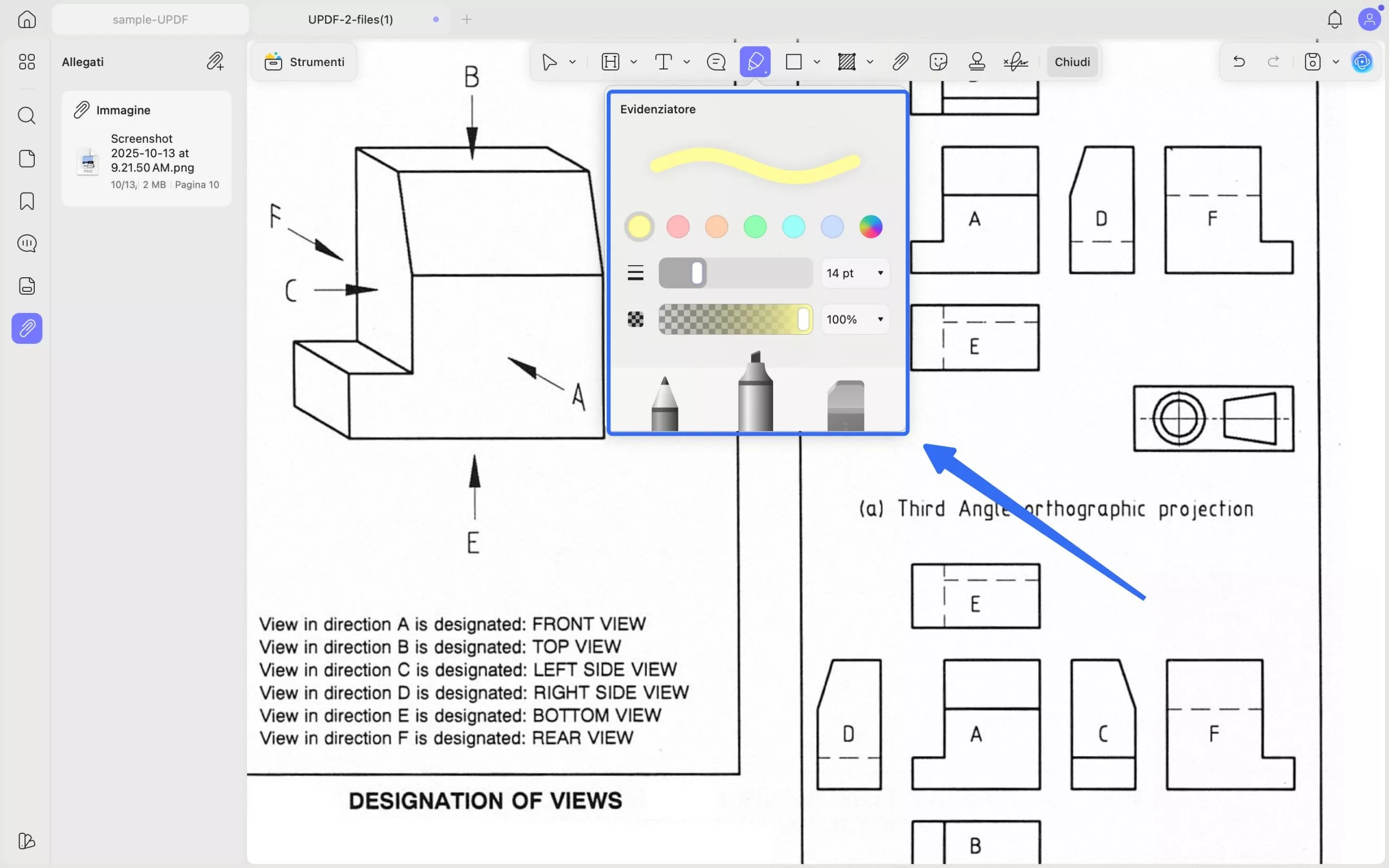
Gomma : per cancellare i segni con lo strumento matita, clicca sullo strumento " Gomma" , modificane lo spessore e scegli se rimuovere solo una parte o l'intero disegno. Ora puoi tenere premuto il pulsante sinistro del mouse e muoverlo per rimuovere il disegno. Potresti dover cliccare ripetutamente sull'icona " Gomma " se hai molte parti da rimuovere. In questo caso, puoi fare doppio clic sull'icona " Gomma " per attivare la funzione di rimozione continua.
(Nota: lo strumento gomma è disponibile solo per matita, evidenziatore e annotazioni.)
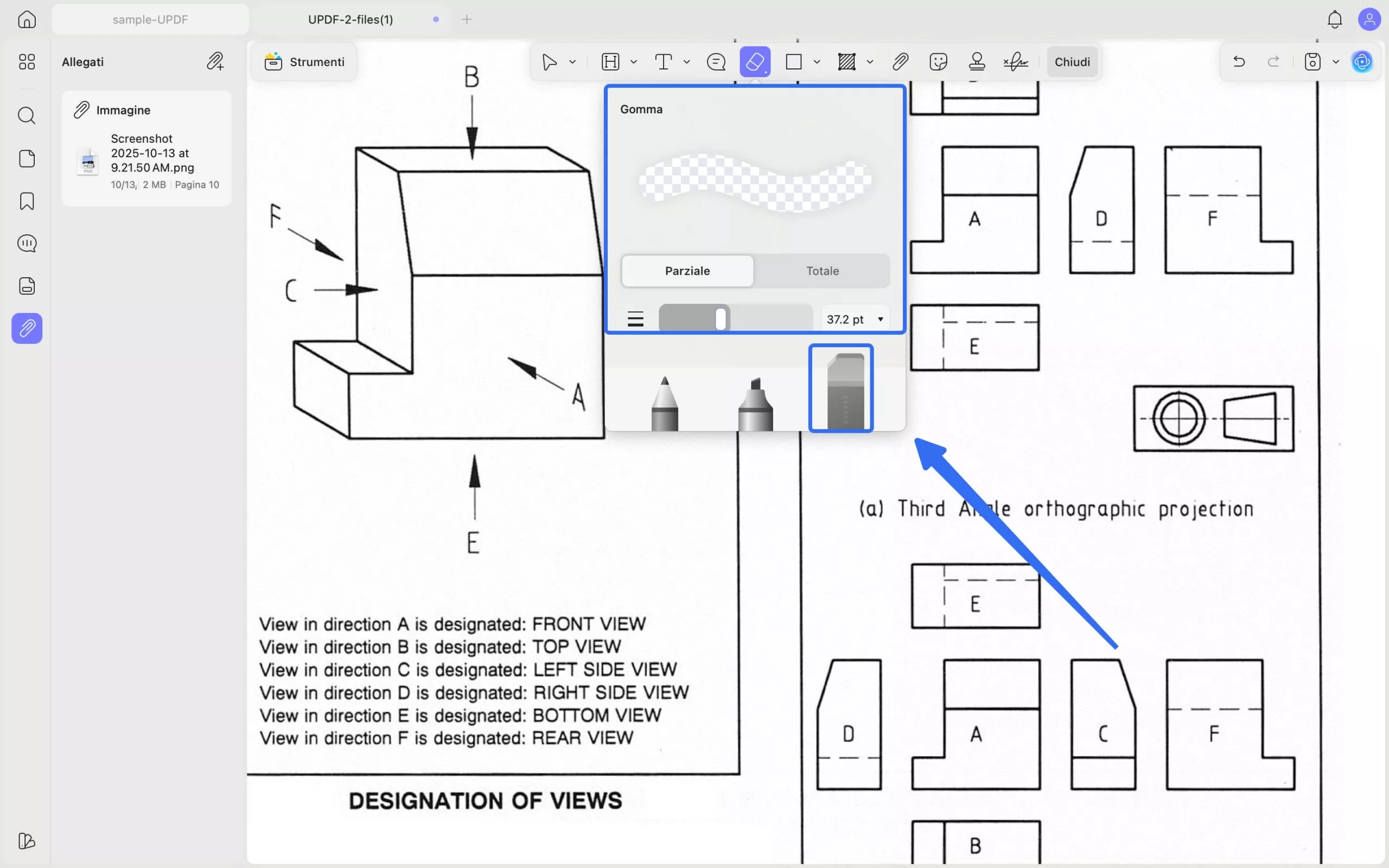
Forme : seleziona le forme
Rettangolo/Ovale/Linea/Freccia/Pentagono/Triangolo dal menu a discesa degli strumenti di disegno e usa l'azione di clic e trascinamento per disegnarle sul documento.
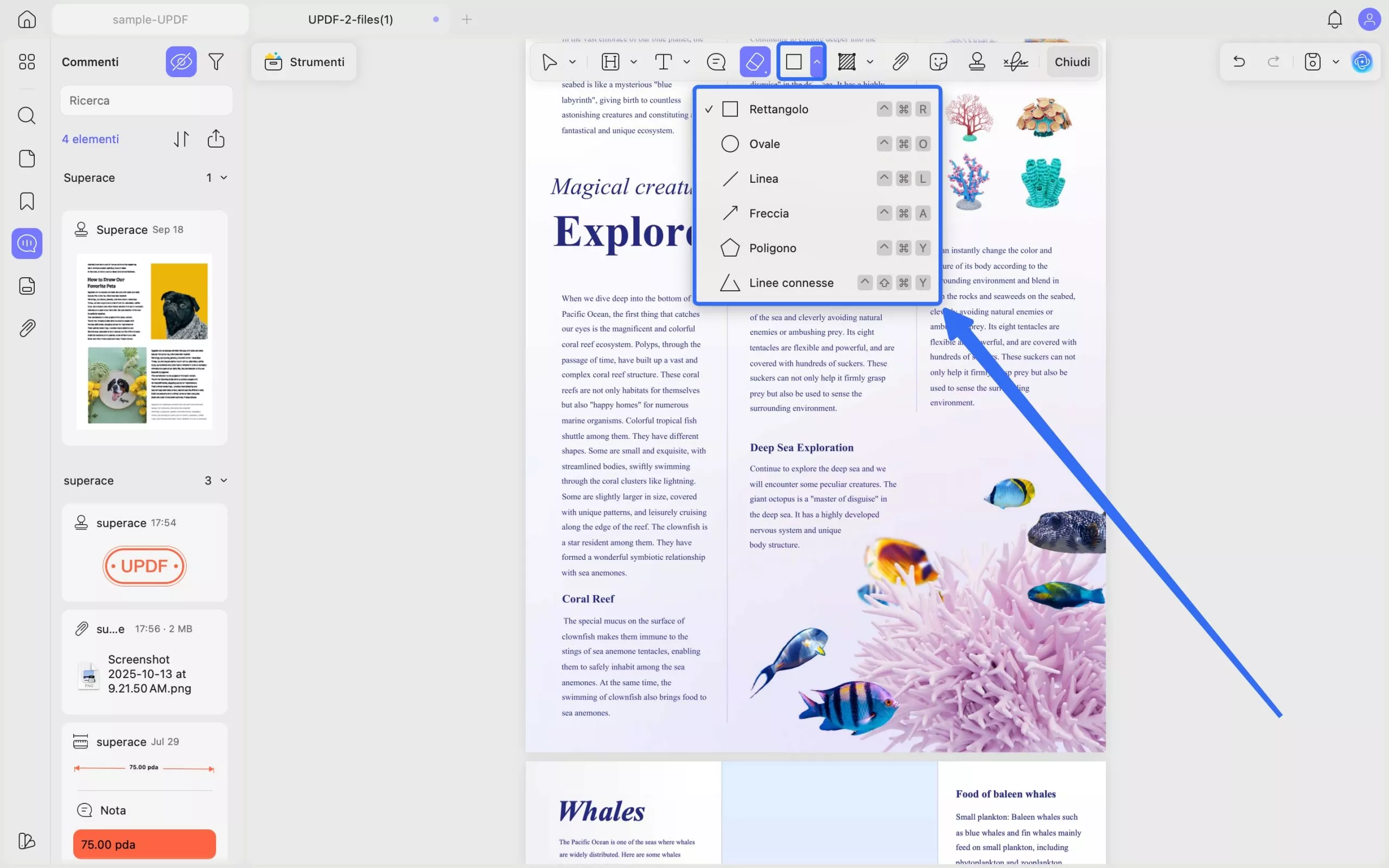
8. Gestisci l'elenco dei commenti
UPDF consente di espandere e ridurre l'elenco dei commenti. L'elenco dei commenti aiuta a rivedere tutti i commenti e a passare rapidamente a un commento specifico. Inoltre, è possibile rispondere ai commenti, filtrarli, ordinarli ed esportarli.
Per aprire l'elenco dei commenti, è necessario fare clic sull'icona Commenti in alto a destra.
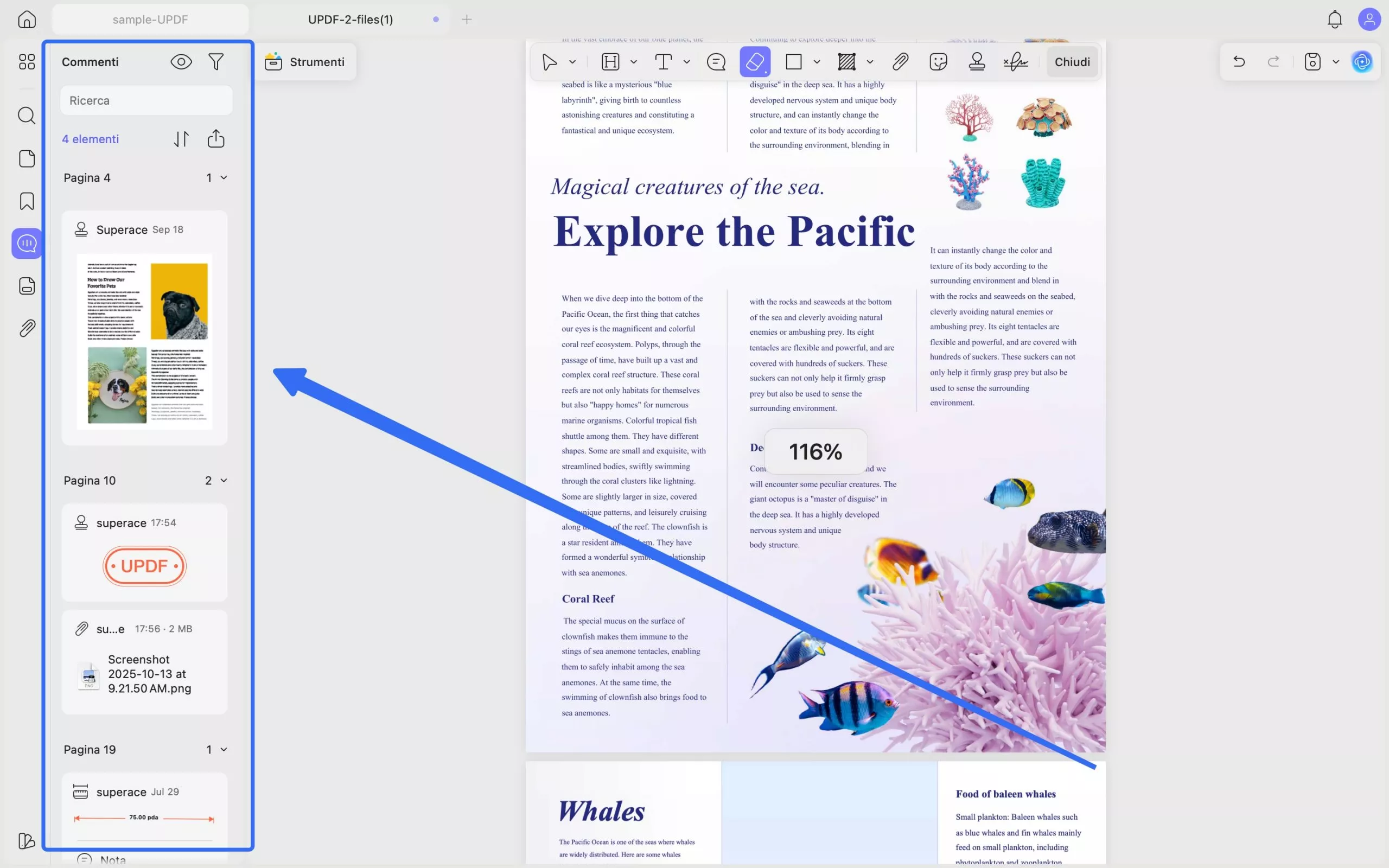
Troverai l'Elenco commenti aperto sulla barra laterale destra. Da qui puoi vedere tutti i commenti presenti nel documento PDF corrente. Puoi cliccare per selezionare e passare a un commento specifico: quello selezionato apparirà con un bordo viola, a indicare che è selezionato.
Puoi eliminare un commento cliccando sull'icona "Tre puntini" nell'angolo in alto a destra di ogni commento e selezionando "Elimina".
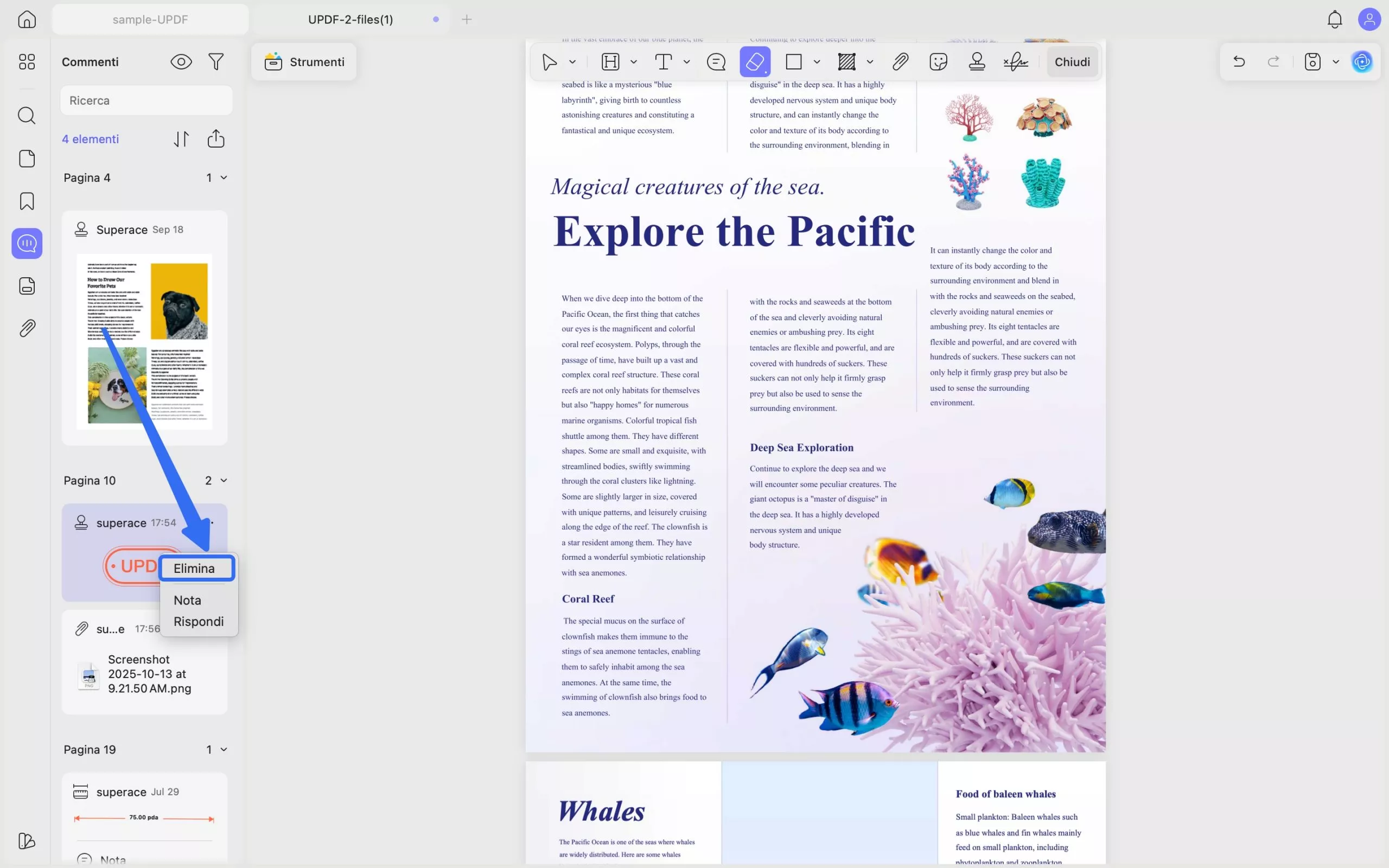
Puoi anche esportare tutti i tuoi commenti cliccando su "Esporta PDF", selezionando i contenuti che desideri esportare e cliccando su "Esporta". Ora tutti i tuoi commenti saranno in un PDF separato.
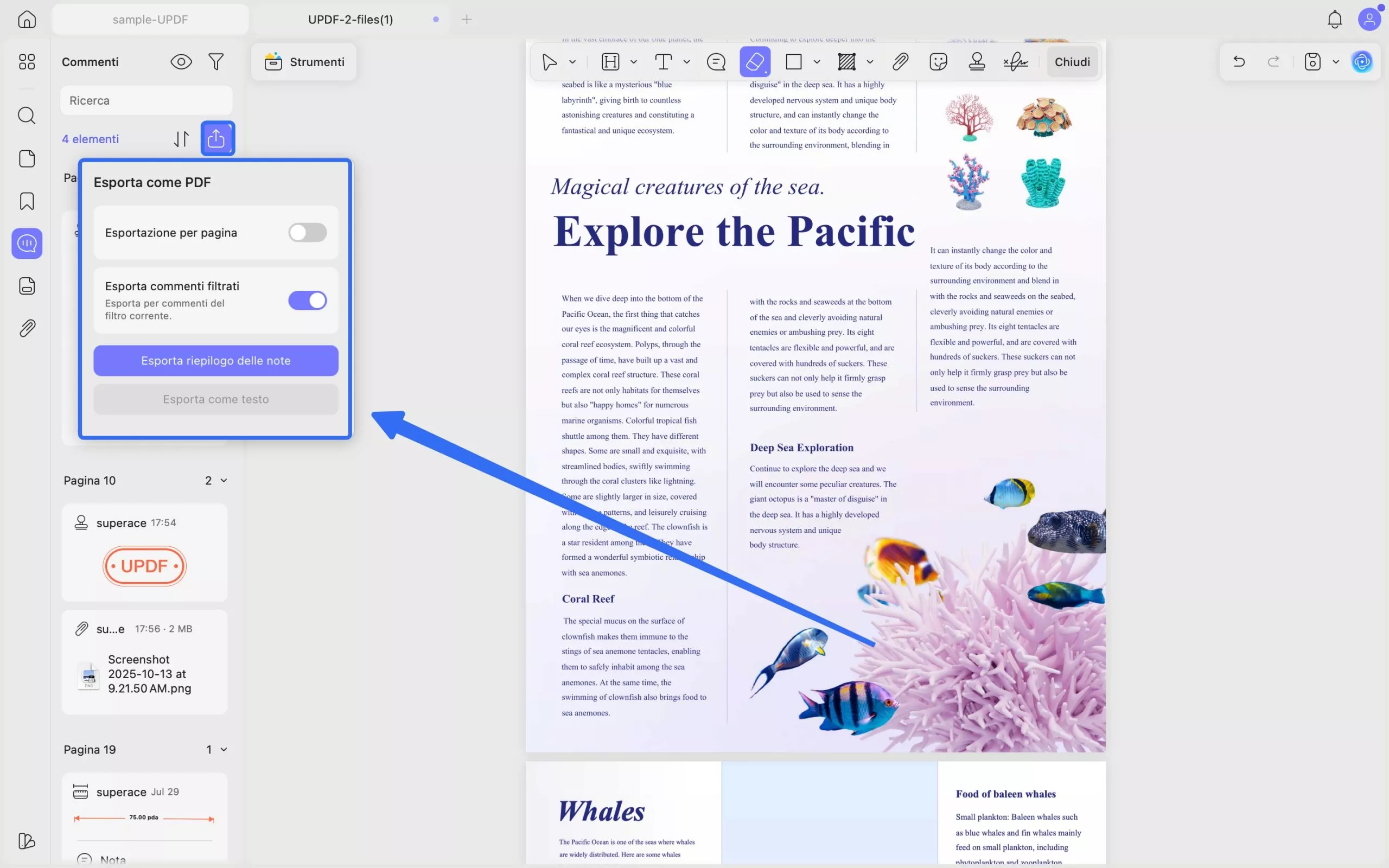
Nascondi tutti i commenti : basta cliccare sull'icona dell'occhio per nascondere o visualizzare i commenti in base alle tue preferenze.
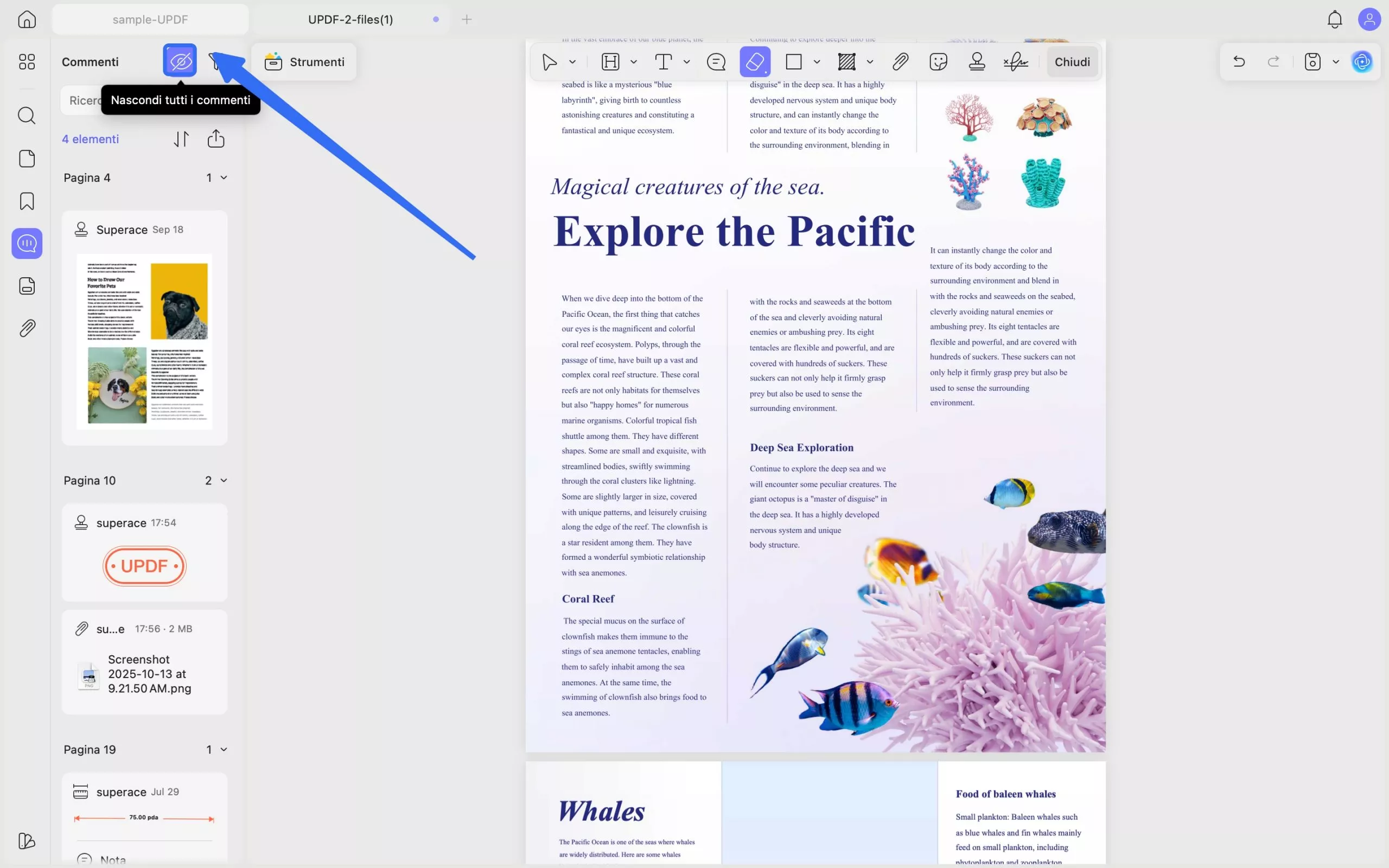
Ordina commenti: puoi ordinare i commenti in base a pagina, autore, data, tipo e colore.
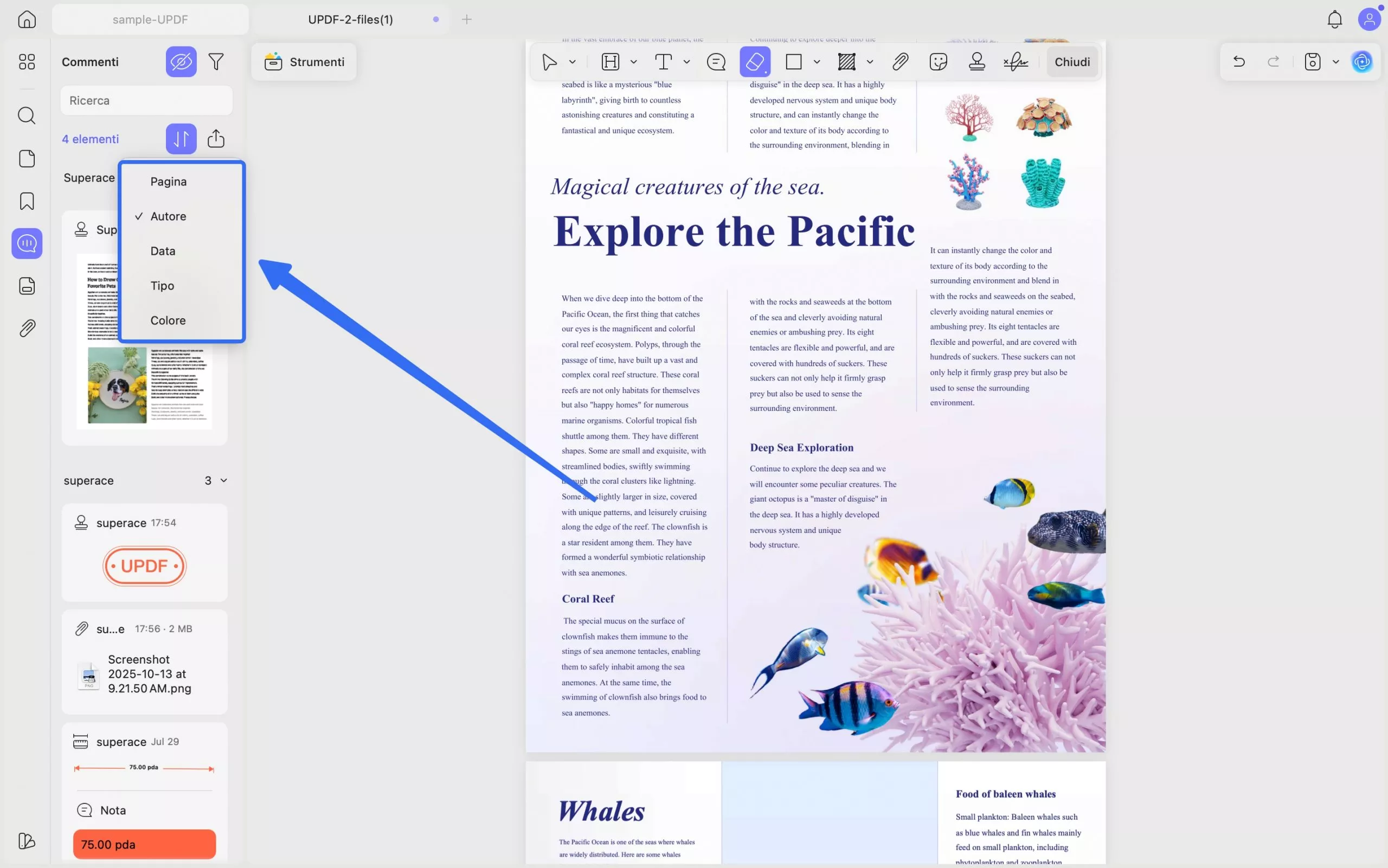
Filtra commenti : se desideri controllare solo alcuni commenti, puoi utilizzare la funzione filtro. Basta cliccare sull'icona "Filtra" e selezionare il tipo di commento da filtrare.
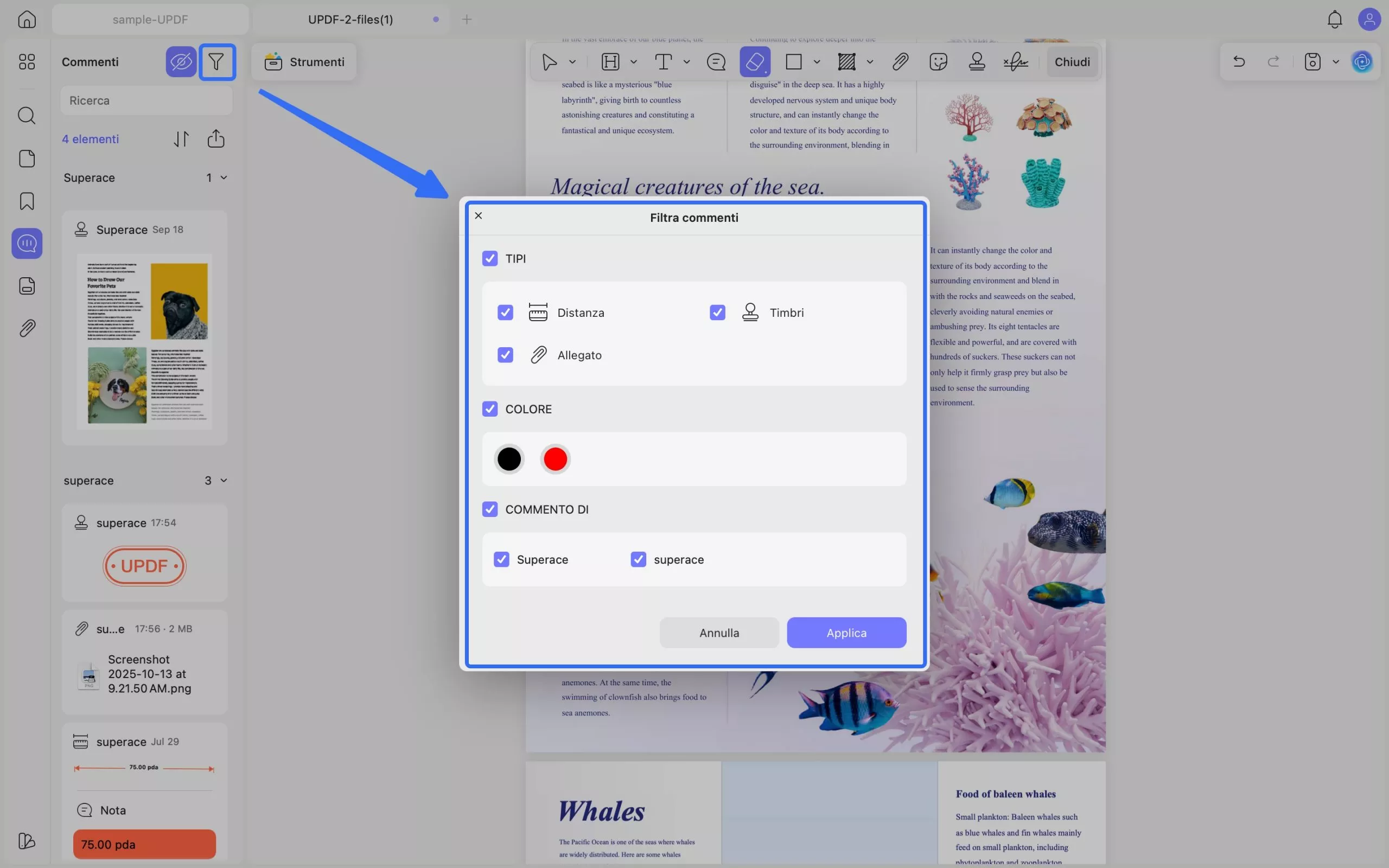
 UPDF
UPDF
 UPDF per Windows
UPDF per Windows UPDF per Mac
UPDF per Mac UPDF per iPhone/iPad
UPDF per iPhone/iPad UPDF per Android
UPDF per Android UPDF AI Online
UPDF AI Online UPDF Sign
UPDF Sign Modifica PDF
Modifica PDF Annota PDF
Annota PDF Crea PDF
Crea PDF Modulo PDF
Modulo PDF Modifica collegamenti
Modifica collegamenti Converti PDF
Converti PDF OCR
OCR PDF a Word
PDF a Word PDF a Immagine
PDF a Immagine PDF a Excel
PDF a Excel Organizza PDF
Organizza PDF Unisci PDF
Unisci PDF Dividi PDF
Dividi PDF Ritaglia PDF
Ritaglia PDF Ruota PDF
Ruota PDF Proteggi PDF
Proteggi PDF Firma PDF
Firma PDF Redige PDF
Redige PDF Sanziona PDF
Sanziona PDF Rimuovi Sicurezza
Rimuovi Sicurezza Leggi PDF
Leggi PDF UPDF Cloud
UPDF Cloud Comprimi PDF
Comprimi PDF Stampa PDF
Stampa PDF Elaborazione Batch
Elaborazione Batch Cos'è UPDF AI
Cos'è UPDF AI Revisione di UPDF AI
Revisione di UPDF AI Guida Utente per l'Intelligenza Artificiale
Guida Utente per l'Intelligenza Artificiale FAQ su UPDF AI
FAQ su UPDF AI Riassumi PDF
Riassumi PDF Traduci PDF
Traduci PDF Chat con PDF
Chat con PDF Chat con AI
Chat con AI Chat con immagine
Chat con immagine Da PDF a Mappa mentale
Da PDF a Mappa mentale Spiega PDF
Spiega PDF Ricerca Accademica
Ricerca Accademica Ricerca Paper
Ricerca Paper Correttore AI
Correttore AI Scrittore AI
Scrittore AI Assistente Compiti AI
Assistente Compiti AI Generatore Quiz AI
Generatore Quiz AI Risolutore Matematico AI
Risolutore Matematico AI PDF a Word
PDF a Word PDF a Excel
PDF a Excel PDF a PowerPoint
PDF a PowerPoint guida utente
guida utente Trucchi UPDF
Trucchi UPDF faq
faq Recensioni UPDF
Recensioni UPDF Centro download
Centro download Blog
Blog Notizie
Notizie spec tec
spec tec Aggiornamenti
Aggiornamenti UPDF vs. Adobe Acrobat
UPDF vs. Adobe Acrobat UPDF vs. Foxit
UPDF vs. Foxit UPDF vs. PDF Expert
UPDF vs. PDF Expert